Як: 28 обов’язкових функцій у додатку Apple Shortcuts для iOS 16 і iPadOS 16
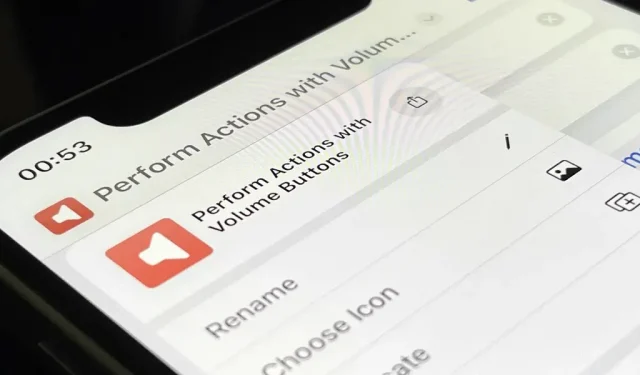
Apple значно вдосконалила свою програму «Ярлики» в iOS 16 і iPadOS 16, тож ви можете робити ще більше за допомогою настроюваних ярликів завдань на вашому iPhone або iPad. Велика історія — це «Ярлики додатків», які виконують всю роботу зі створення ярликів, надаючи вам миттєвий доступ до готових ярликів, які розробники додають у свої програми. Але це точно не все, що ви знайдете.
Хоча я сподівався на більше тригерів автоматизації та складніших дій сценаріїв, оновлення ярликів в iOS 16 і iPadOS 16 все ще вражають. Є більше дій для деяких основних програм Apple, кілька модифікацій дизайну та деякі важливі доповнення, щоб підтримувати порядок.
Хоча iOS 16 і iPadOS 16 знаходяться в бета-версії, а стабільний публічний випуск очікується не раніше осені, ви все ще можете побачити, що станеться далі. Ви навіть можете випробувати всі нові функції, встановивши бета-версію iOS 16 або iPadOS 16.
1. Запустіть ярлики через Siri без будь-яких налаштувань
Завдяки новому App Intents API для iOS 16 і iPadOS 16 розробники можуть вбудовувати дії під назвою «Ярлики додатків» у свої програми, якими ви можете відразу почати користуватися за допомогою Siri, ярликів і Spotlight.
Розробники могли включити наміри раніше, але вам доведеться створити ярлик самостійно, щоб використовувати його. Крім того, ви можете використовувати ярлик лише через Siri, ярлики та Spotlight, використовуючи конкретне ім’я, яке ви йому дали.
Тепер ви можете використовувати наміри програми розробника, не налаштовуючи нічого, і вони доступні, щойно ви встановите програму. App Intents API підтримує параметри та синоніми, тому вам може навіть не знадобитися використовувати певну фразу, щоб виконати завдання за допомогою Siri або Spotlight, що робить процес більш природним.
Наприклад, якщо ви хочете повторно замовити обід для самовивозу через певну програму харчування, ви повинні попросити Siri «Знову замовити самовивіз у [назва програми].» Потім Siri надасть короткий виклад замовлення, щоб отримати ваше остаточне схвалення.
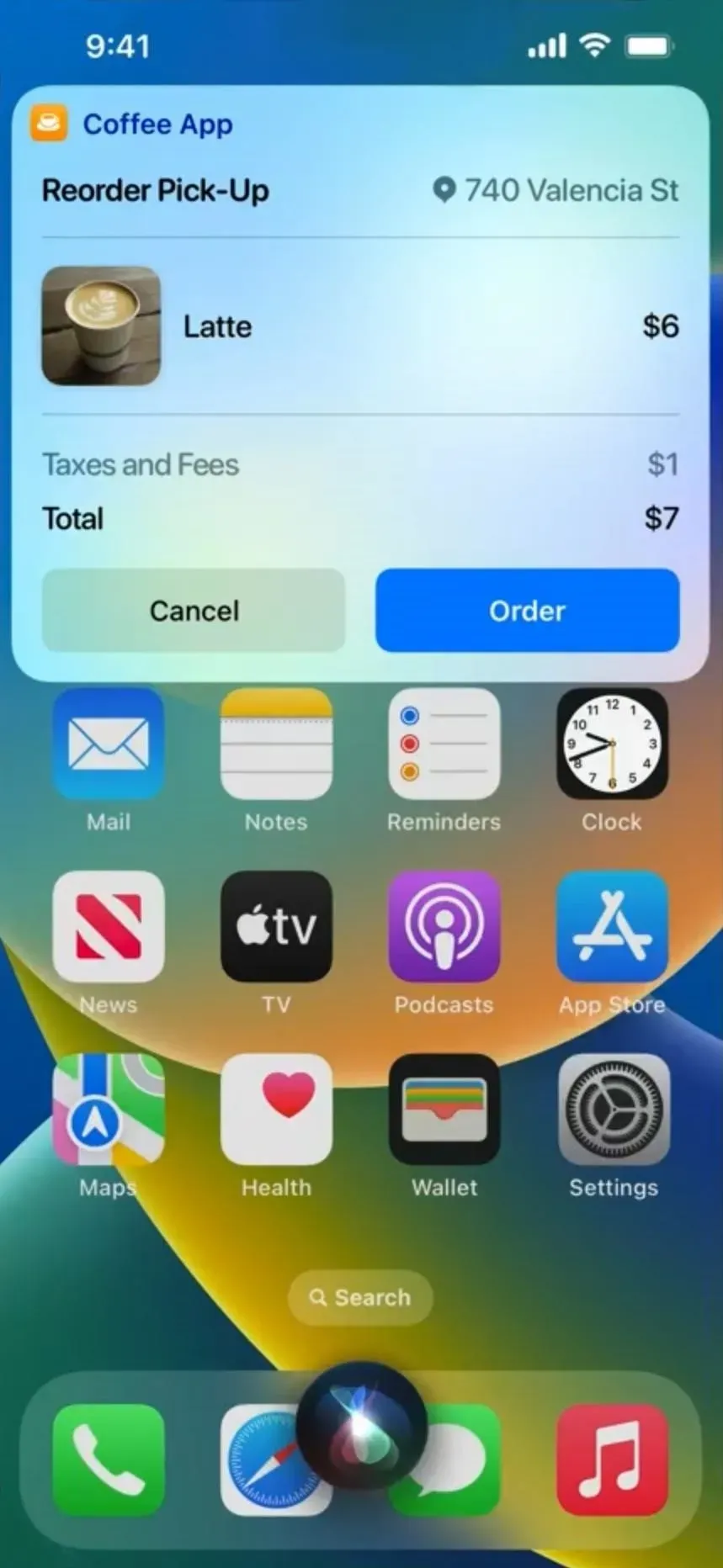
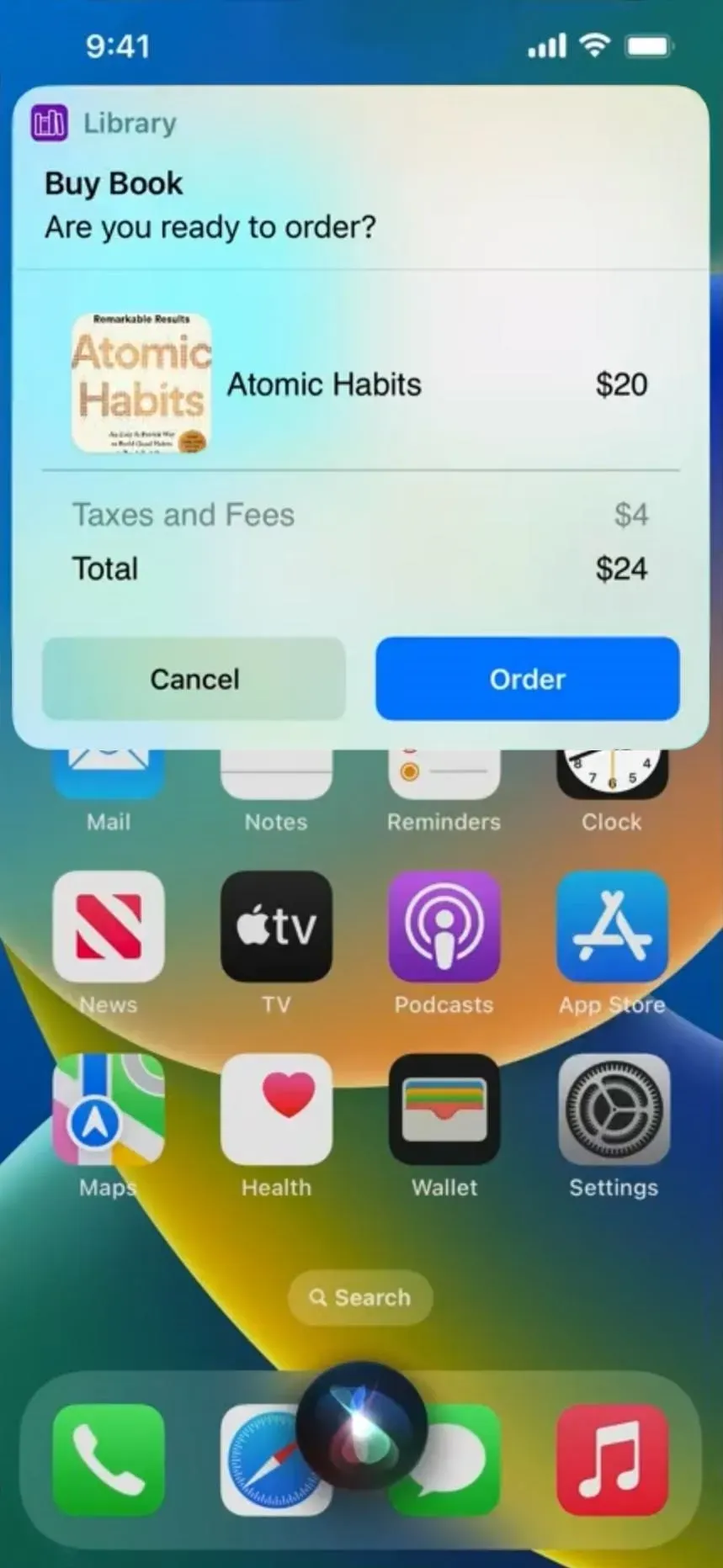
2. Використовуйте Spotlight для запуску ярликів програм
Як згадувалося вище, ви можете відкрити пошук Spotlight, щоб знайти та запустити будь-який ярлик, який ви створили на своєму iPhone або iPad, за назвою, але тепер це стало ще простіше. Автоматично доступний ярлик програми може з’явитися, коли ви шукаєте програму в Spotlight або коли ви пропонуєте програму. Наприклад, ви можете запустити таймер, навіть не відкриваючи програму таймера чи додаючи подію в календарі.
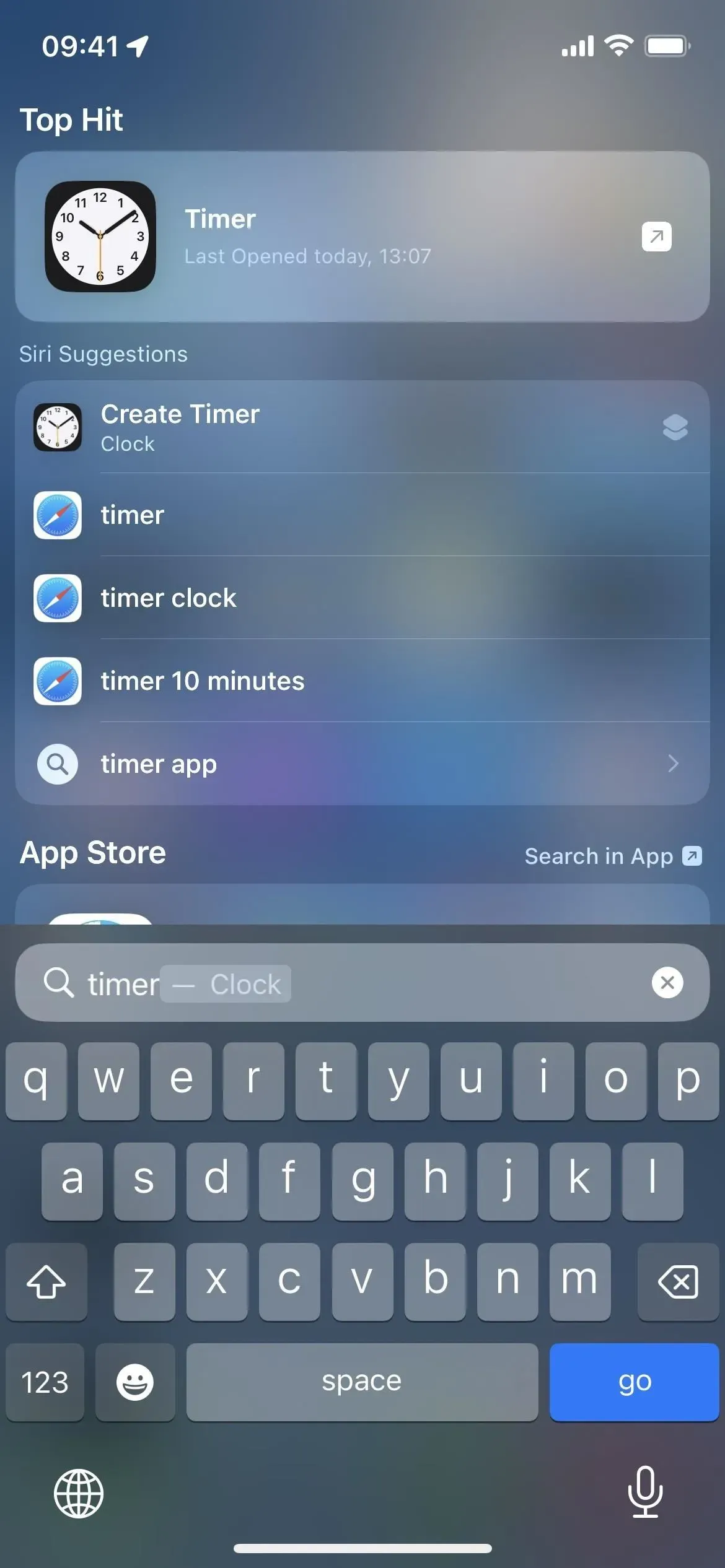
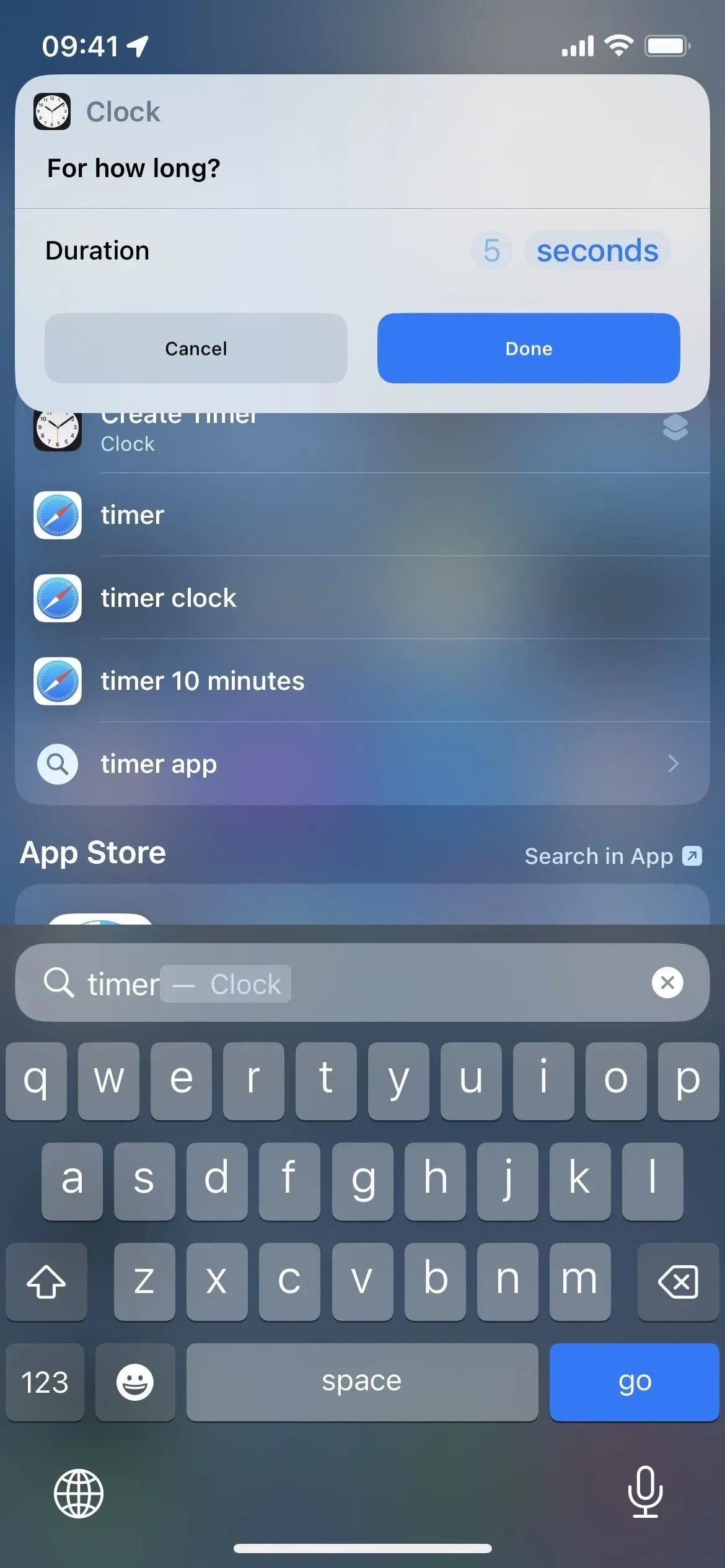
3. «Мої ярлики» тепер просто «Ярлики».
Невелика зміна: програма «Ярлики» в iOS 16 змінює назву вкладки «Мої ярлики» на нижній навігаційній панелі на «Ярлики», а гліф — це те саме зображення на піктограмі програми «Ярлики», яке раніше було гліфом вкладки «Галерея». Зміна назви також стосується iPadOS 16 на бічній панелі.
Apple зробила заміну, оскільки вона автоматично додає нові ярлики програм до програми Shortcuts. Ви не створюєте їх, тому технічно їх не можна назвати вашими ярликами, але в поданні «Ярлики» є нова папка «Мої ярлики».
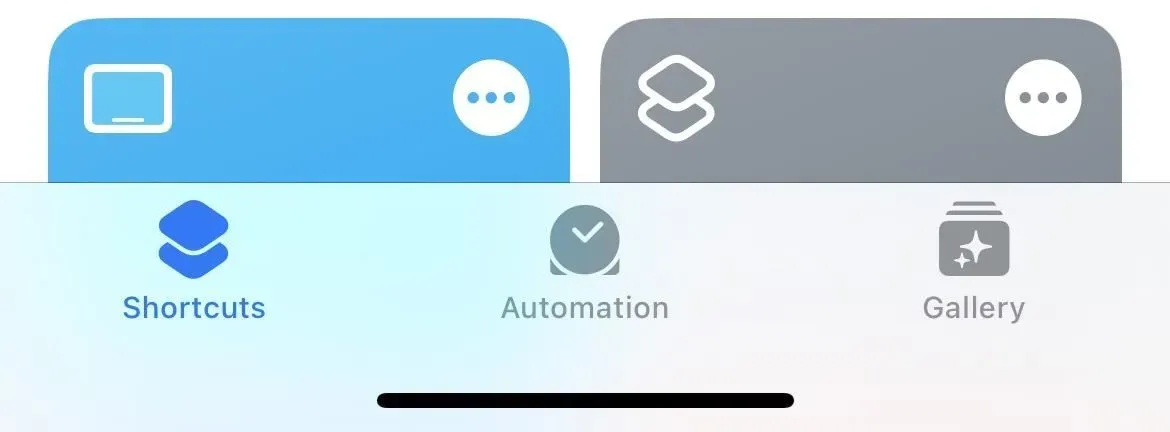
4. Легко переглядайте всі доступні ярлики програм
Якщо ви коли-небудь задавалися питанням, які ярлики програм доступні на вашому iPhone або iPad, відкрийте нове подання «Ярлики», щоб побачити новий розділ «Ярлики програм». Торкніться назви програми в списку, щоб переглянути всі її швидкі дії, а потім торкніть дію, щоб запустити ярлик.
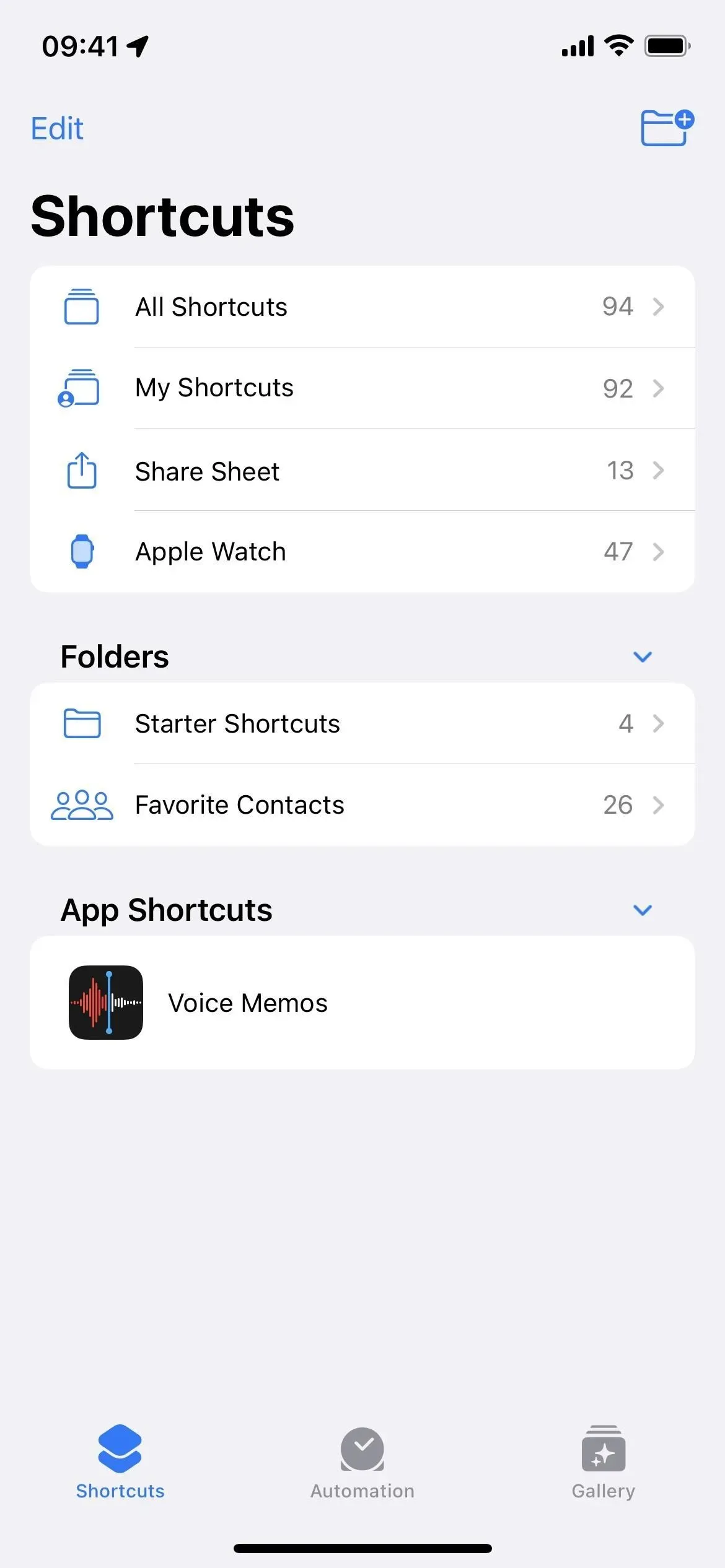
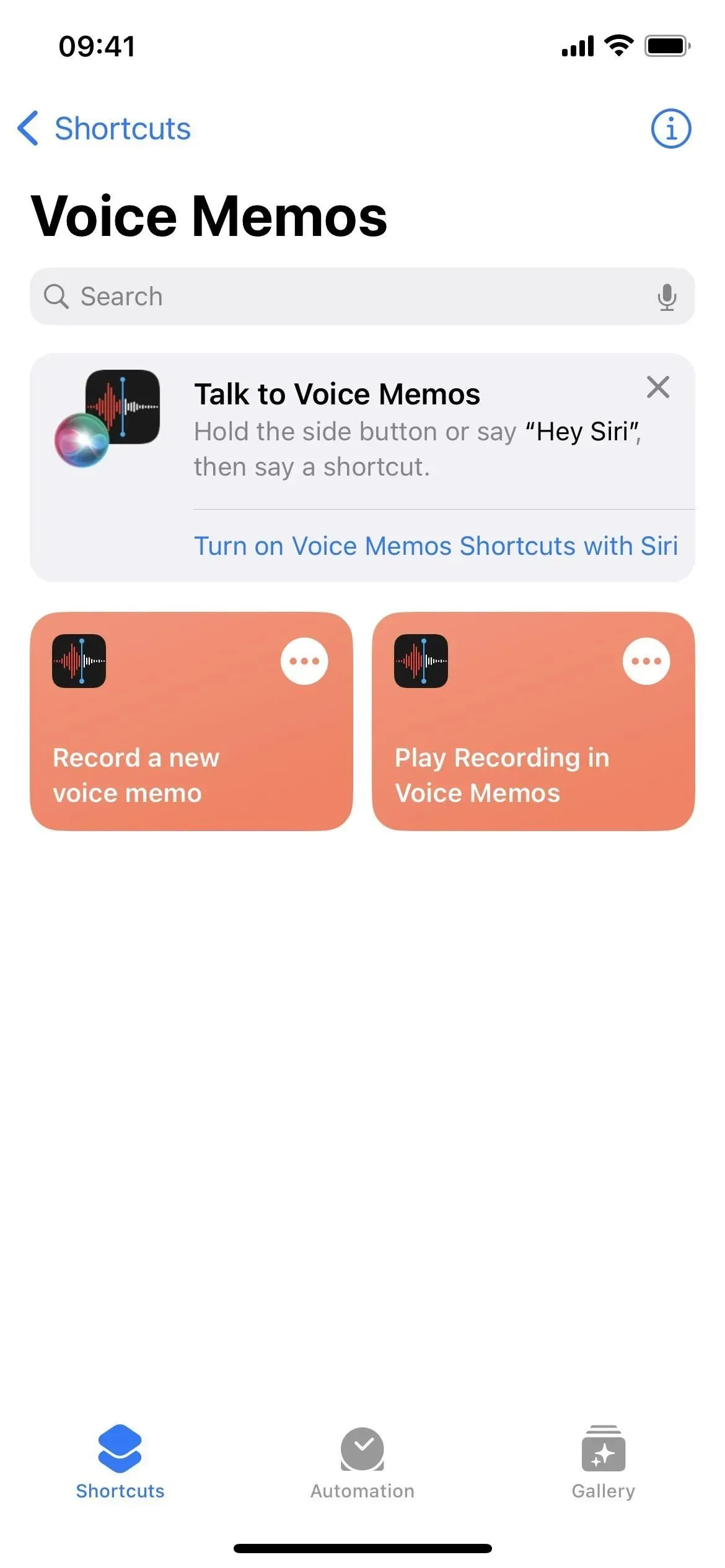
5. Не дозволяйте ярликам програм займати центральне місце
У розділі «Ярлики програм» у «Ярликах» замість запуску дії ви можете натиснути на її три крапки (•••), щоб додати її до нового ярлика або запобігти її появі в Spotlight. Крім того, коли ви натискаєте кнопку (i) на сторінці ярликів програм, ви отримуєте перемикачі, щоб увімкнути або вимкнути «Spotlight» і «Siri» для всіх ярликів програм.
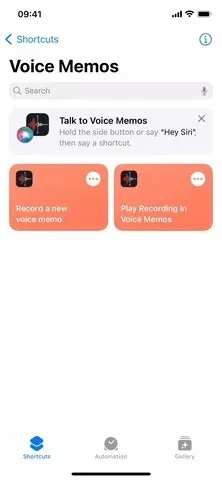
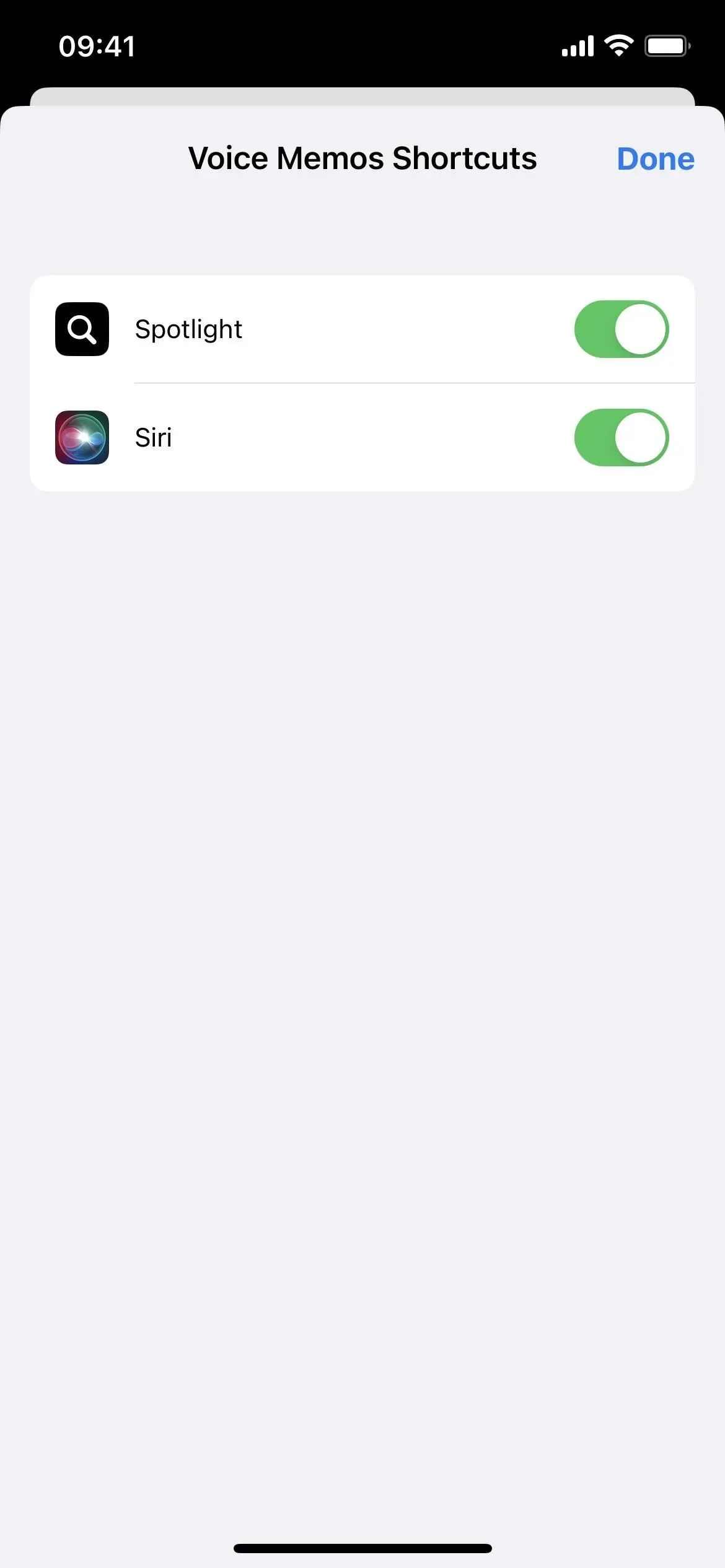
6. Переключіться з сітки на список
Мені ніколи не подобалася сітка в ярликах, тому що неможливо було нічого знайти. Рядок пошуку безперечно допомагає, але тепер є інший варіант: перегляд списку. Торкніться значка нової сітки та виберіть Список, щоб відкрити його.
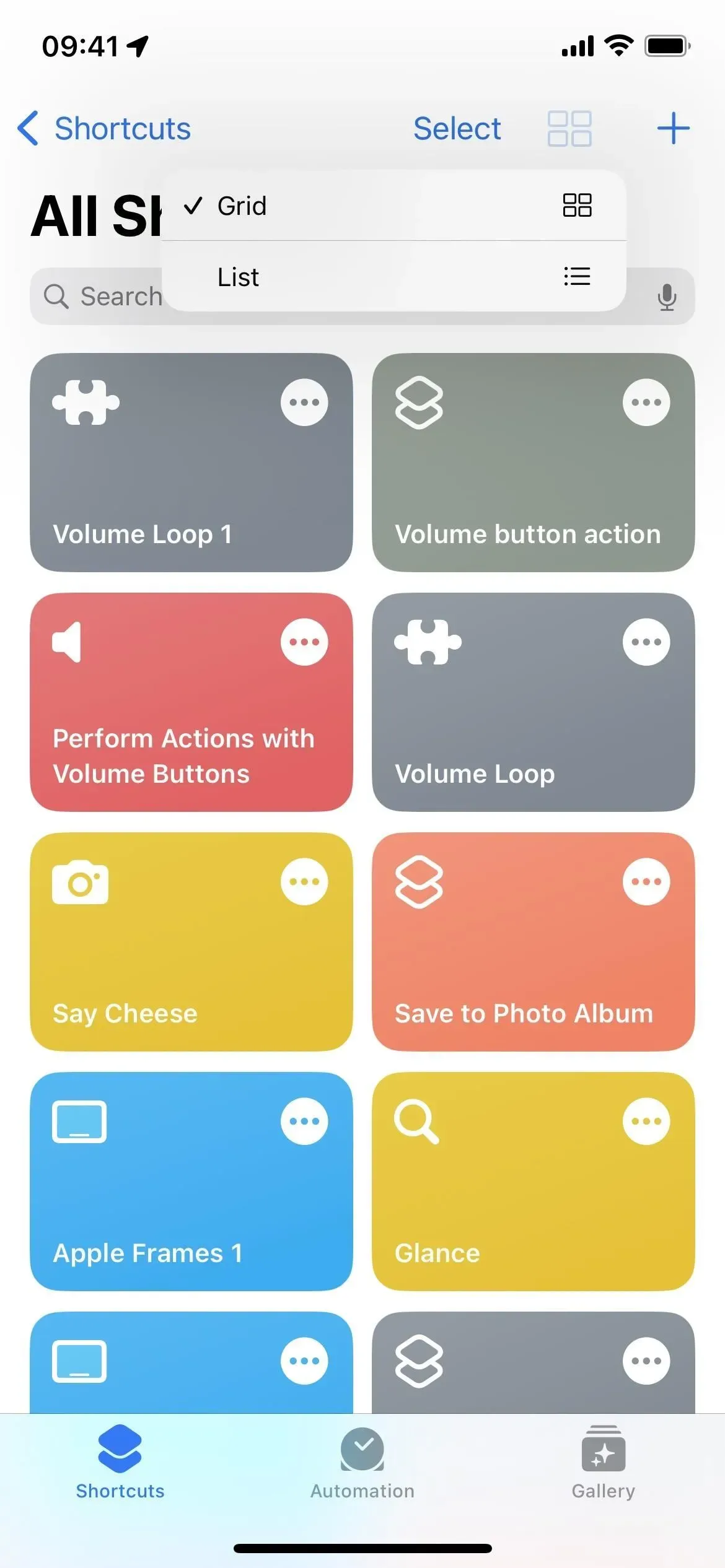
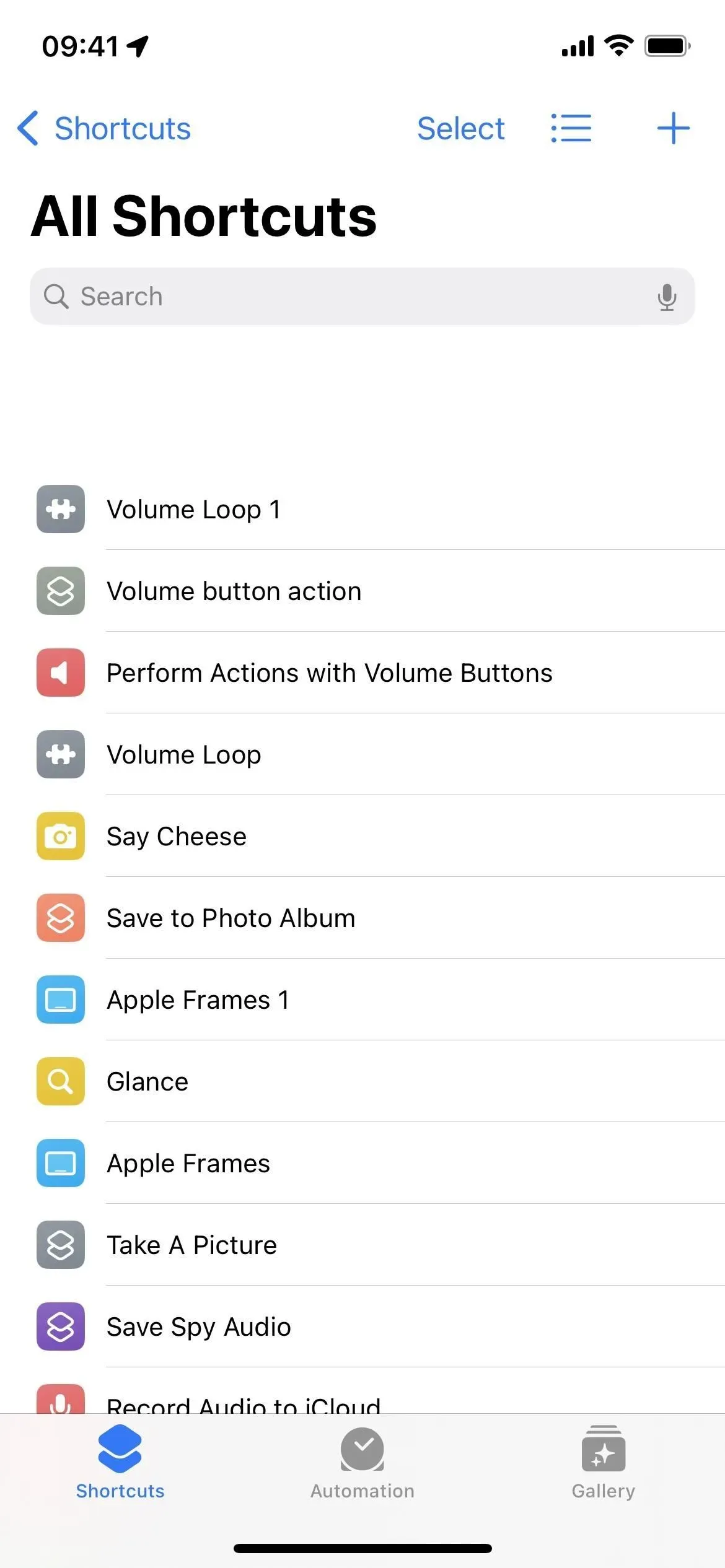
7. Змініть порядок списків за назвою, кількістю дій або останньою зміною
Перегляд списку є гарним початком, але він йде ще глибше. Торкніться піктограми списку, і замість того, щоб просто повернутися до сітки, ви зможете відсортувати список за назвою, кількістю дій або останньою зміною.
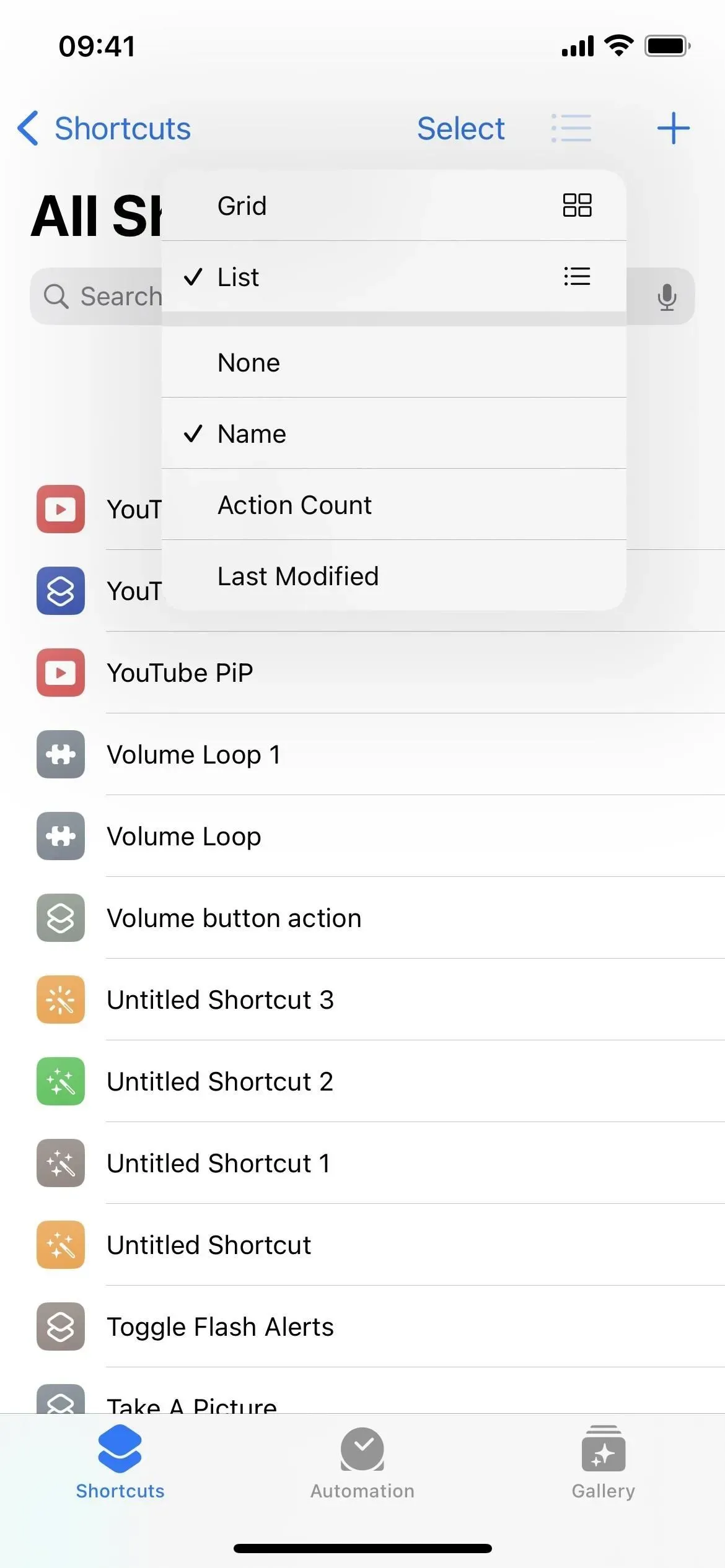
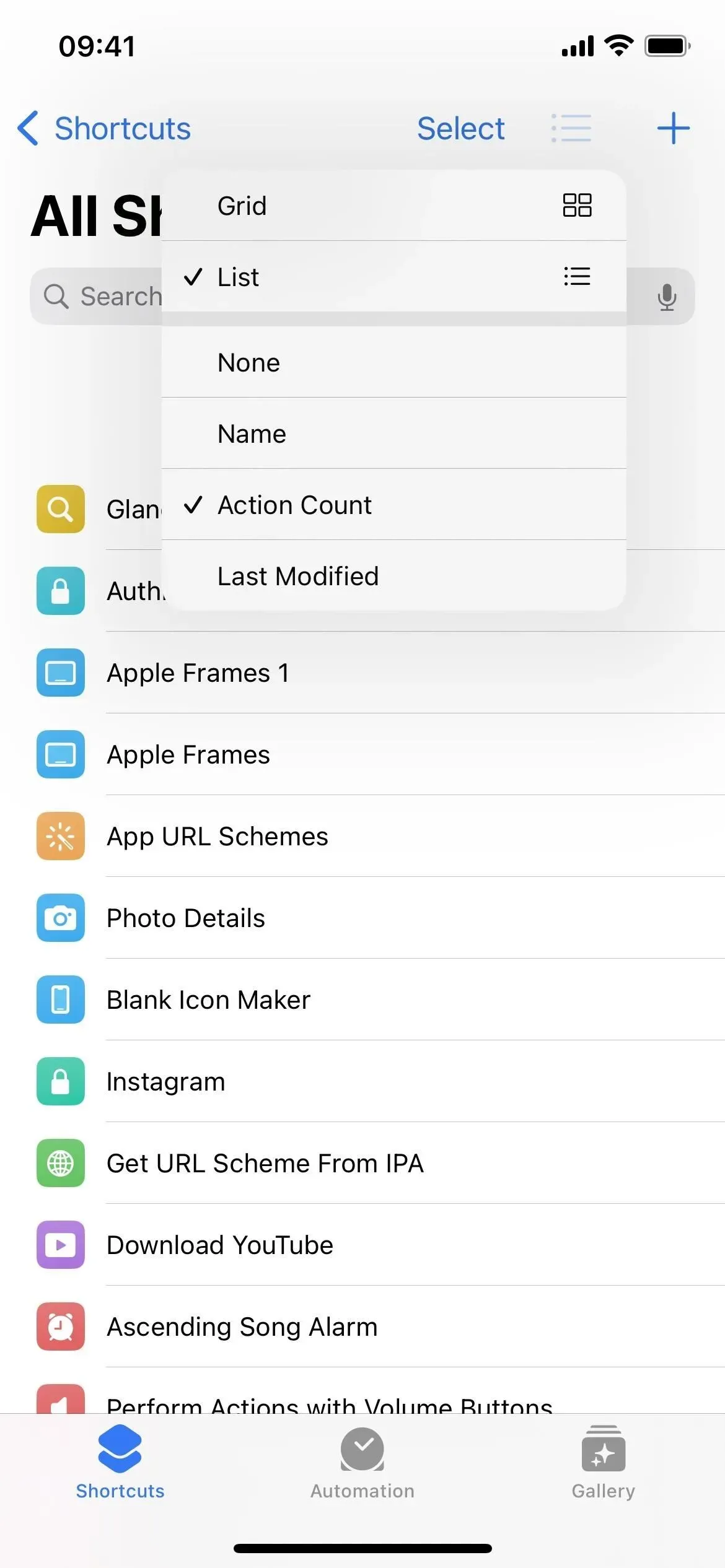
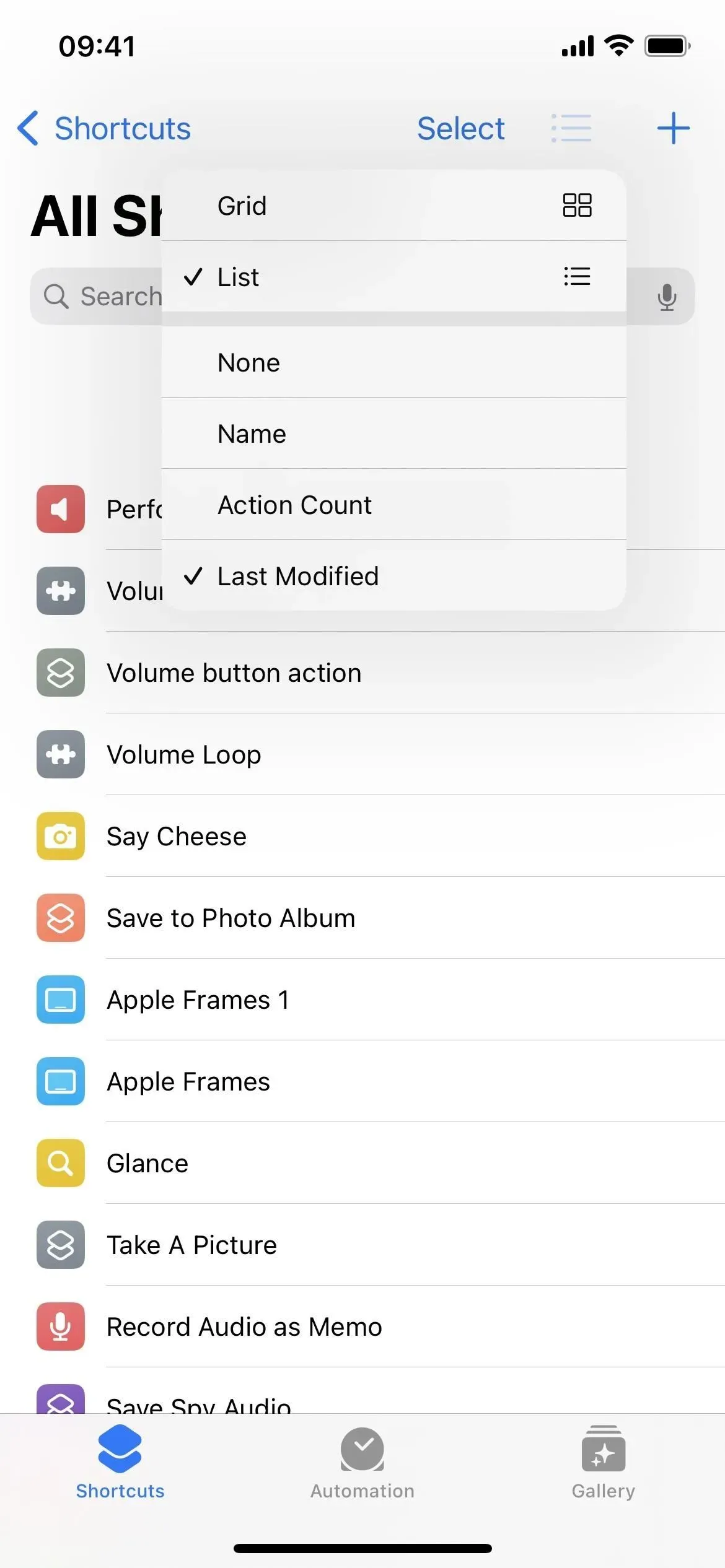
8. Тепер дії для програм згруповані за категоріями
Подібно до розділу «Сценарії», більшість інших програм мають категорії, які допомагають упорядкувати речі. Наприклад, калькулятор поділяє свої операції на математичні та числові. Контакти використовують Контакти та Телефон. У календарі використовуються учасники календаря та події. А Музика використовує музику та списки відтворення. І це лише деякі з них, які тепер мають категорії.
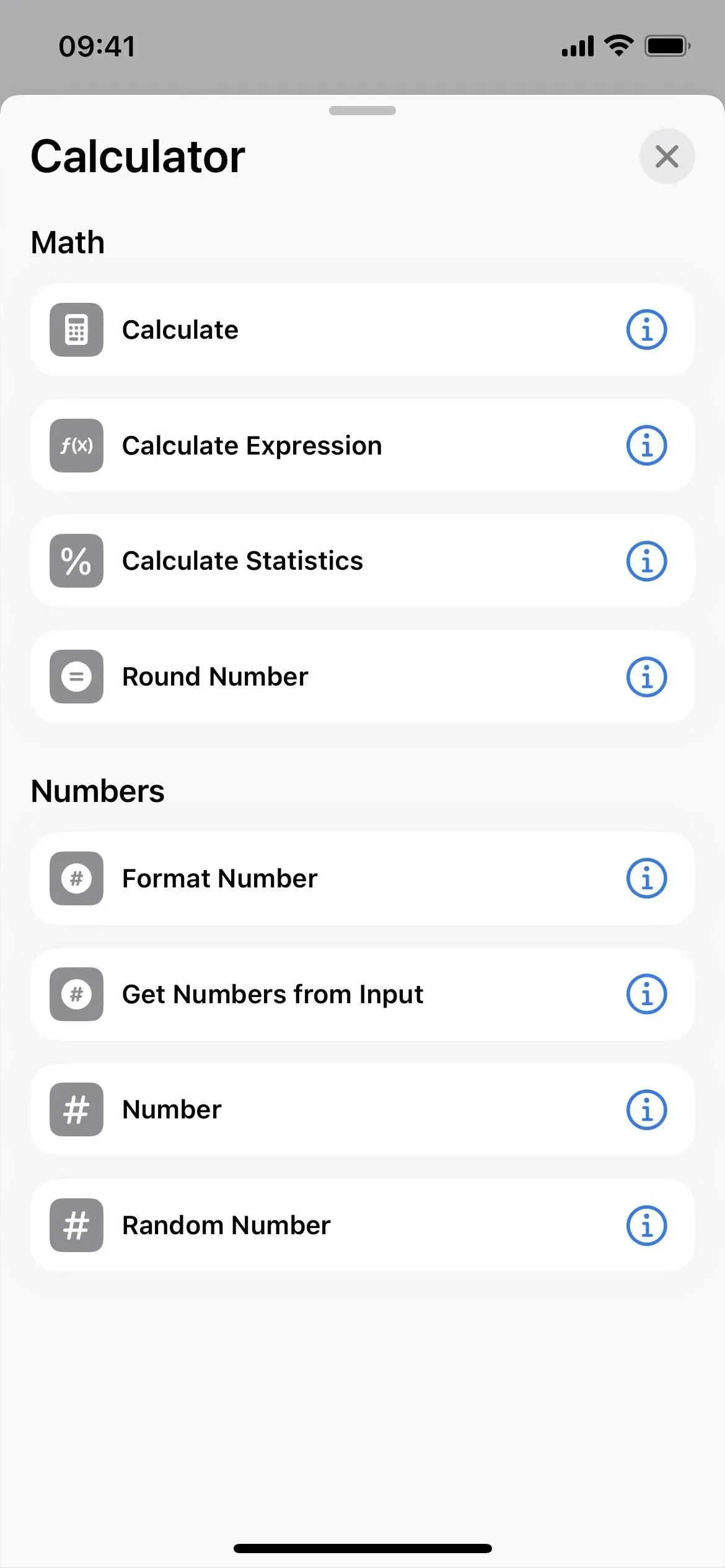
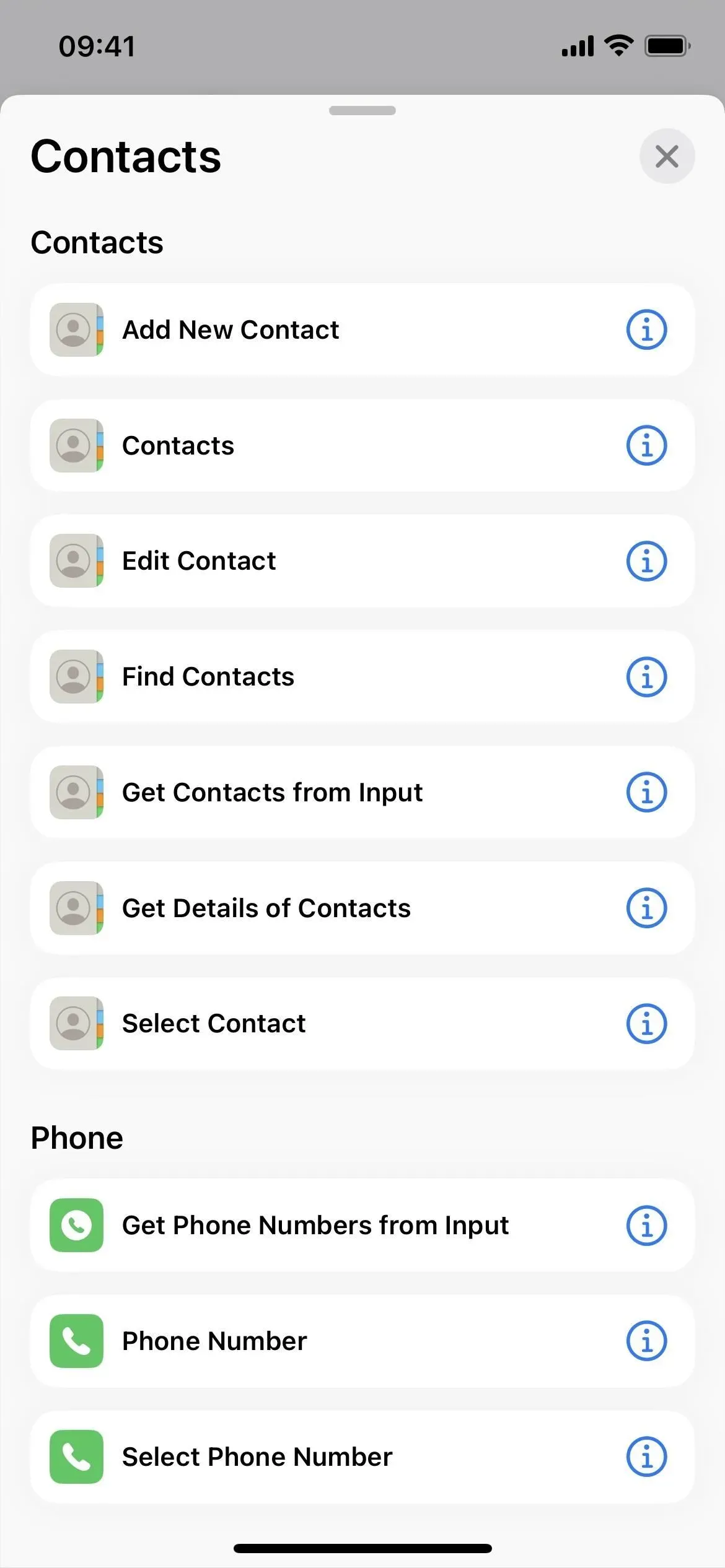
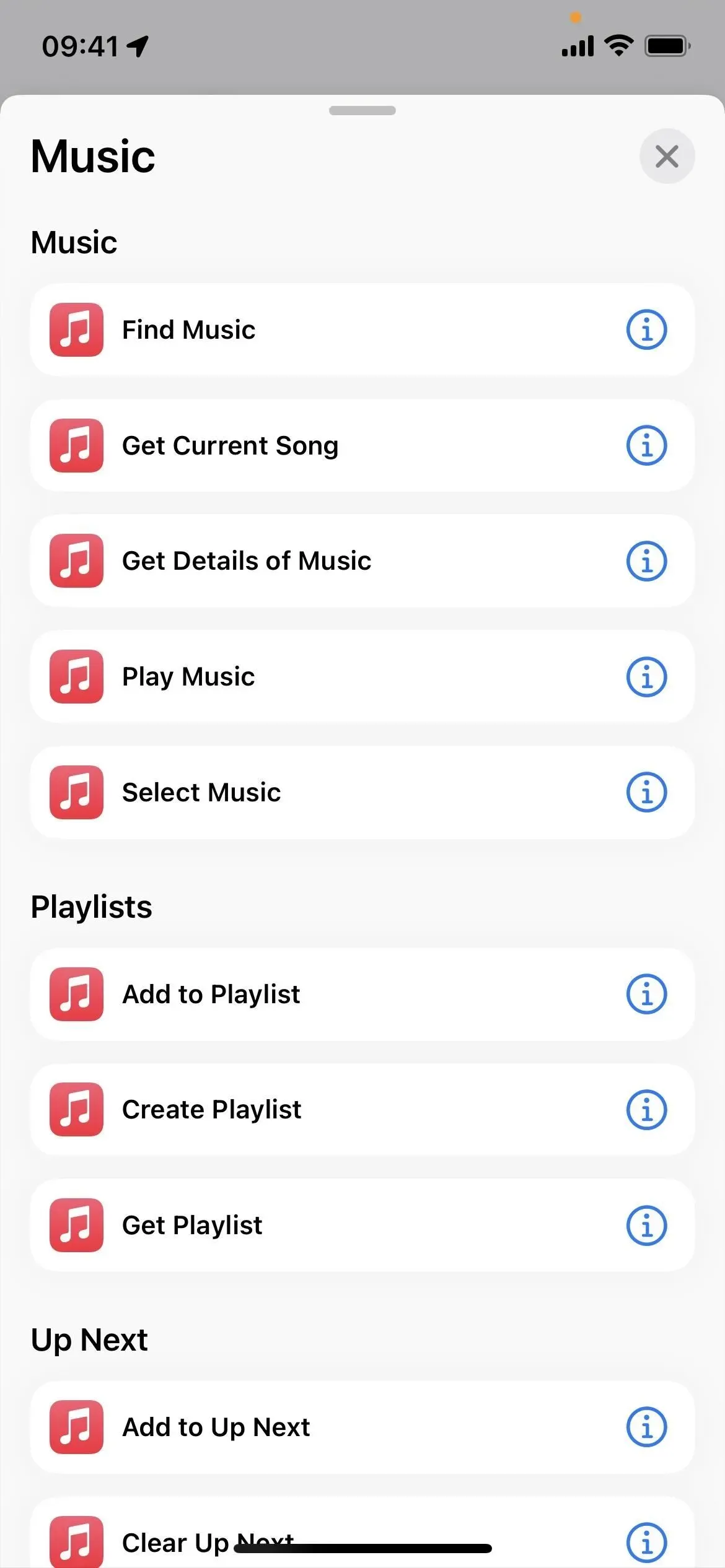
9. Рядок заголовка кожної мітки в редакторі менший
Рядок заголовка в кожному редакторі міток тепер набагато менший і центрований угорі. Ви все ще можете натиснути піктограму, щоб змінити її, але ви не можете натиснути назву, щоб змінити її одразу. Замість цього клацніть стрілку спадного меню та виберіть Перейменувати. Це додатковий поштовх, щоб зробити те, що вам дуже потрібно зробити, тому це облом.
Але спадне меню також містить інші параметри, наприклад «Вибрати піктограму», якщо ви не хочете натискати саму піктограму, «Поділитися», «Дублювати» та «Перемістити», які є швидкими діями під час тривалого натискання ярлика сітки або списку та експорту Файл. Останній дозволяє експортувати ярлик як файл, який може використовувати будь-хто або лише люди, які вас знають. Раніше це можна було зробити, лише вибравши «Поділитися» на панелі швидких дій, натиснувши «Параметри» та використавши «Файл».
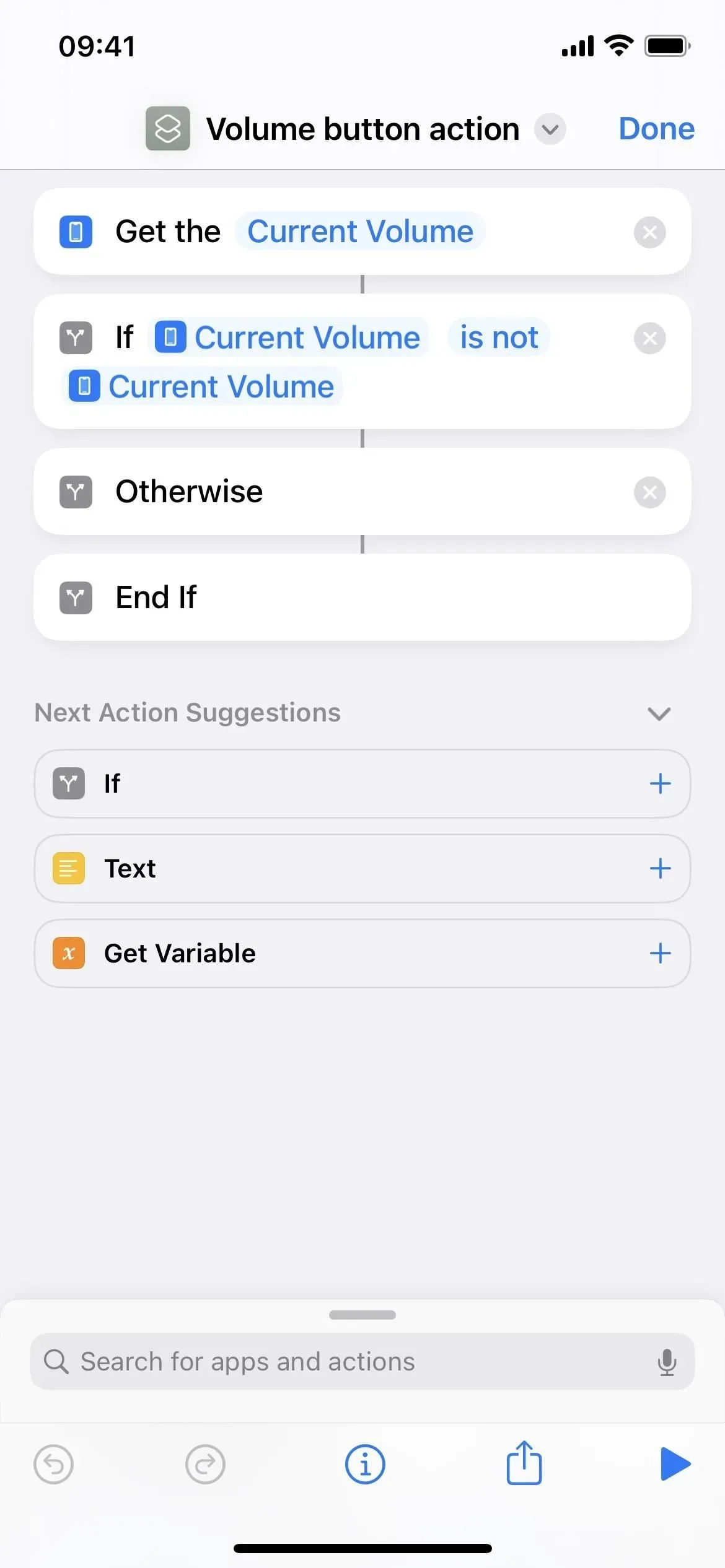
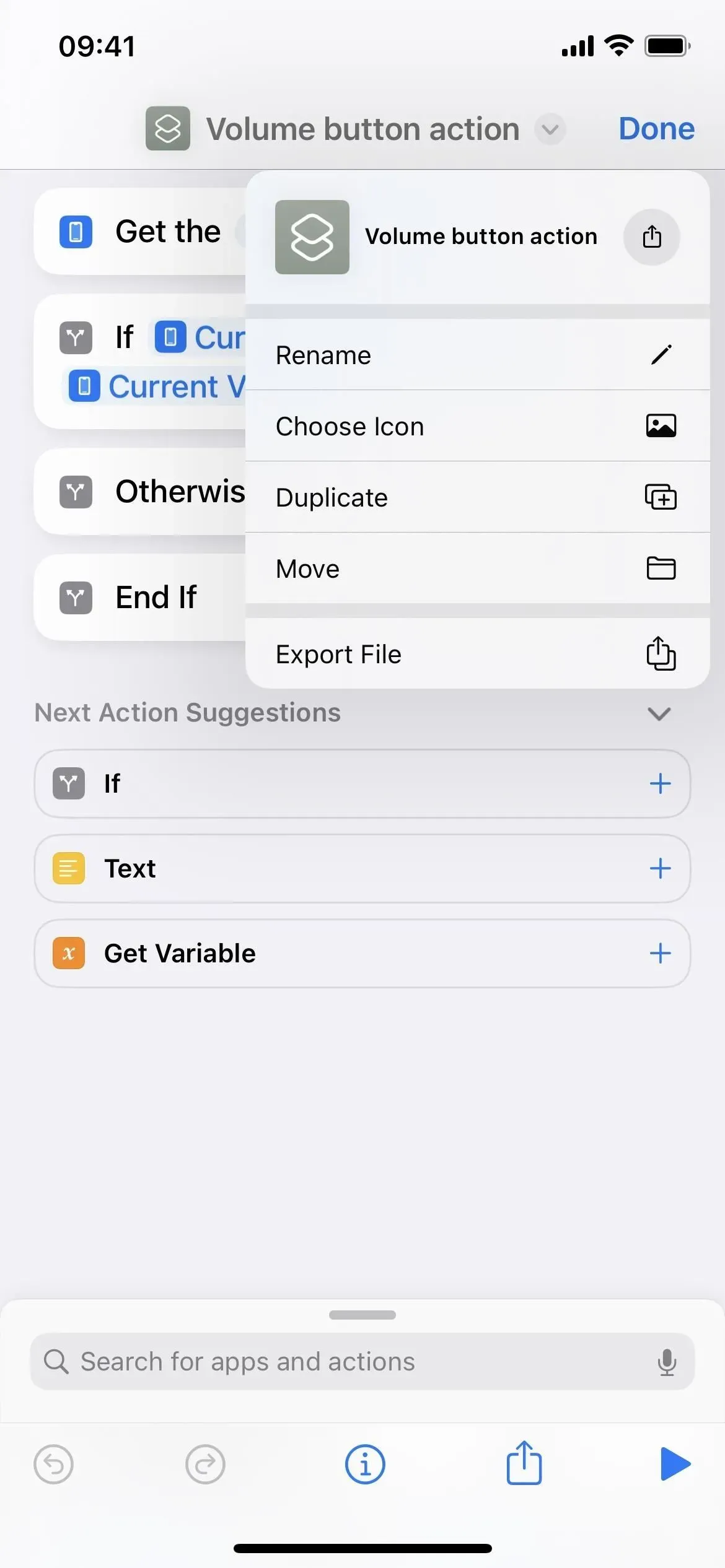
10. Деталі ярликів доступні лише за допомогою швидких дій
Раніше під час редагування ярлика ви могли торкнутися значка налаштувань, щоб відкрити параметри «Деталі», «Конфіденційність» і «Налаштування». З новим рядком заголовка цього більше не існує. Щоб отримати доступ до цих параметрів зараз, потрібно натиснути й утримувати ярлик у режимі сітки чи списку та вибрати «Деталі» у швидких діях. Раніше це було в Quick Actions, тому Apple просто видалила інший спосіб доступу до них.
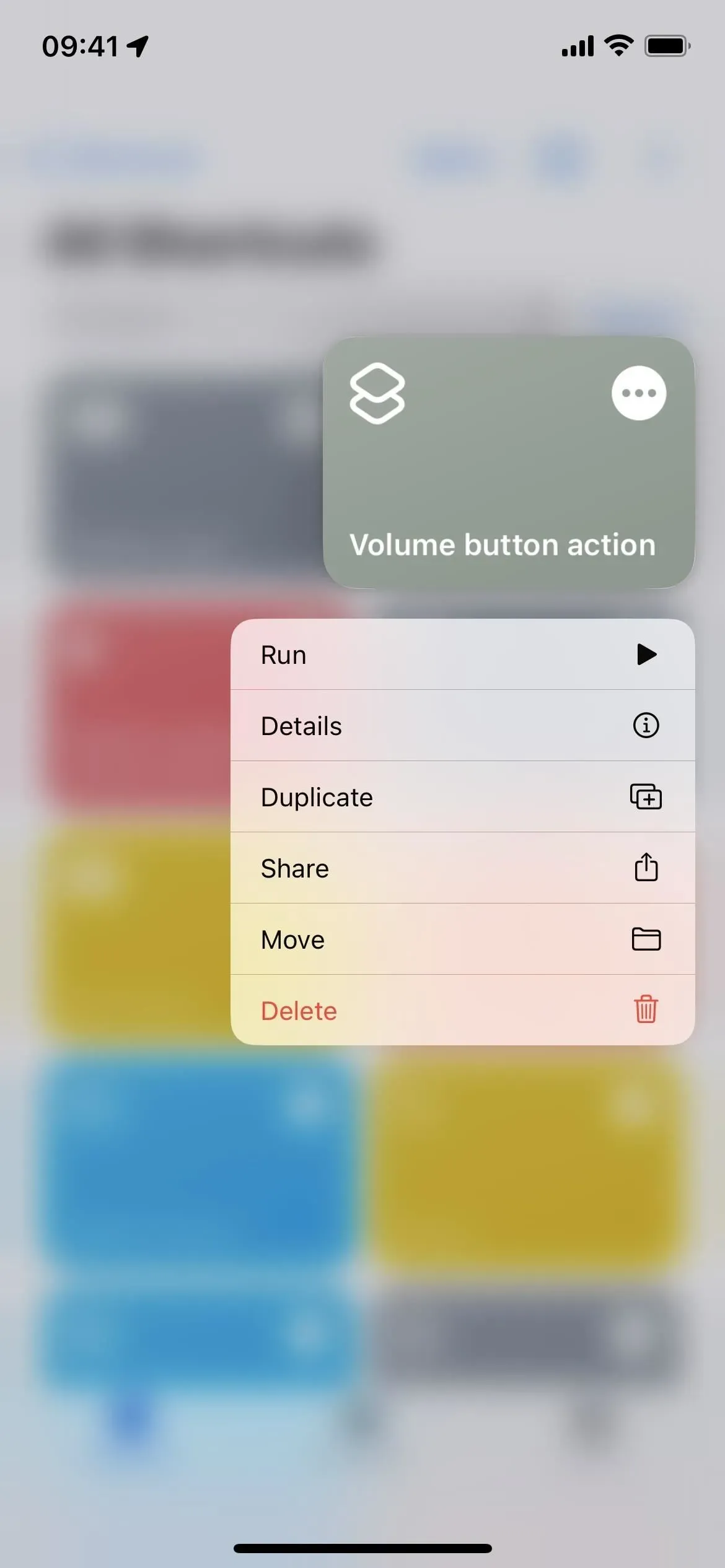
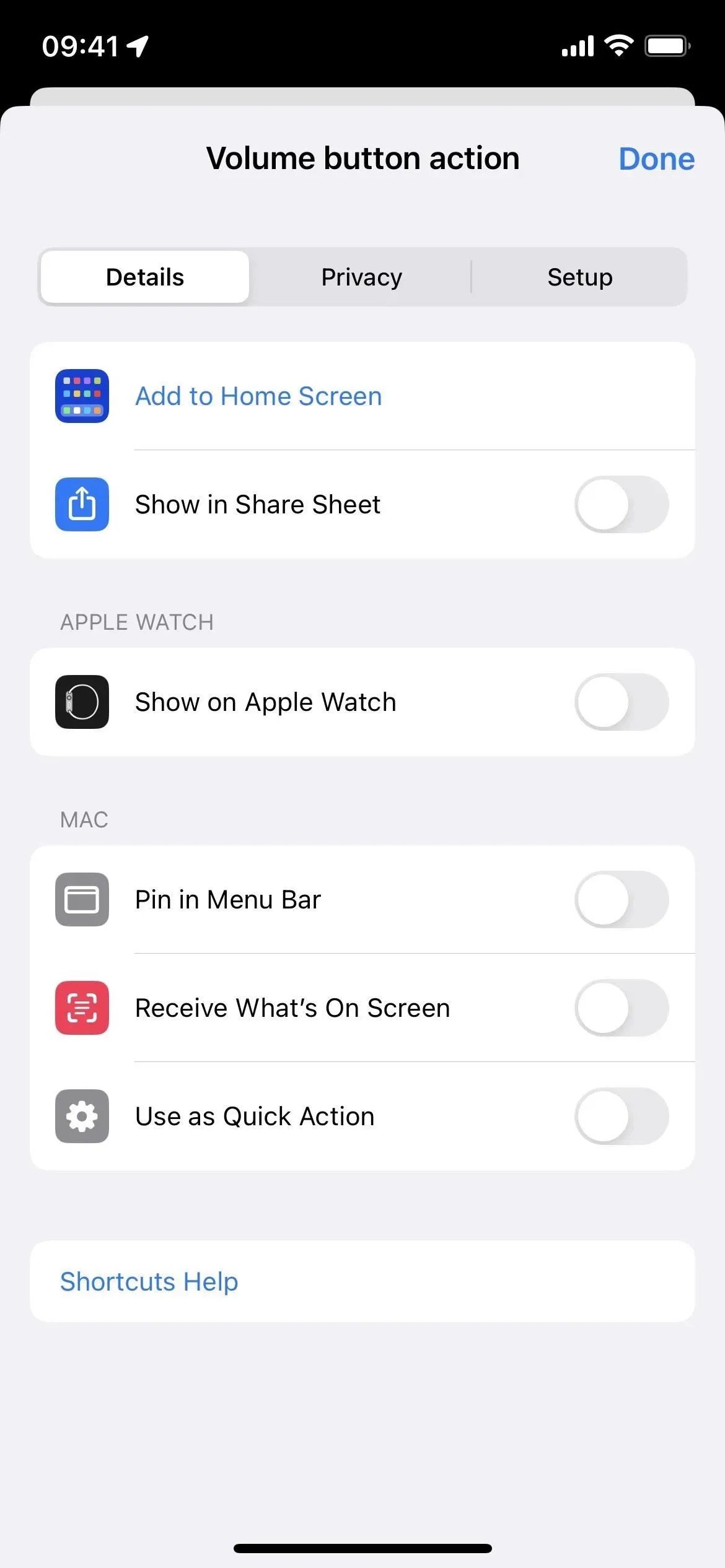
11. Запустіть ярлики зі швидких дій
Як не дивно, тепер для кожного ярлика є нова швидка дія «Виконати». Можна лише здогадуватися, чому ви використовуєте це, а не просто клацаєте на карті чи посиланні в режимі сітки чи списку, але, ймовірно, для цього є вагома причина. Я просто ще не знаю, що це таке.
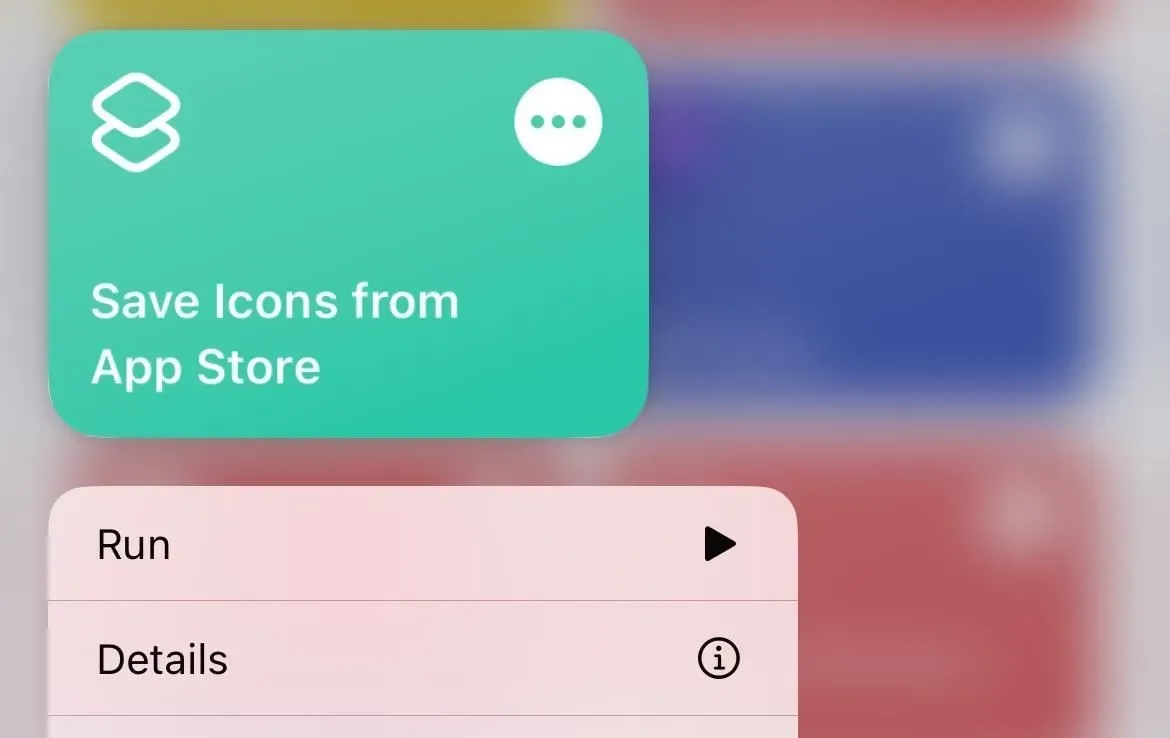
12. Ви можете приховати пропозиції наступних дій
Тепер у редакторі поруч із «Пропозиціями щодо наступних кроків» є значок стрілки, тож ви можете приховати їх, якщо ніколи ними не користуєтесь. Здається, він не запам’ятовує ваші налаштування, оскільки вони з’являються знову щоразу, коли ви відкриваєте редактор.
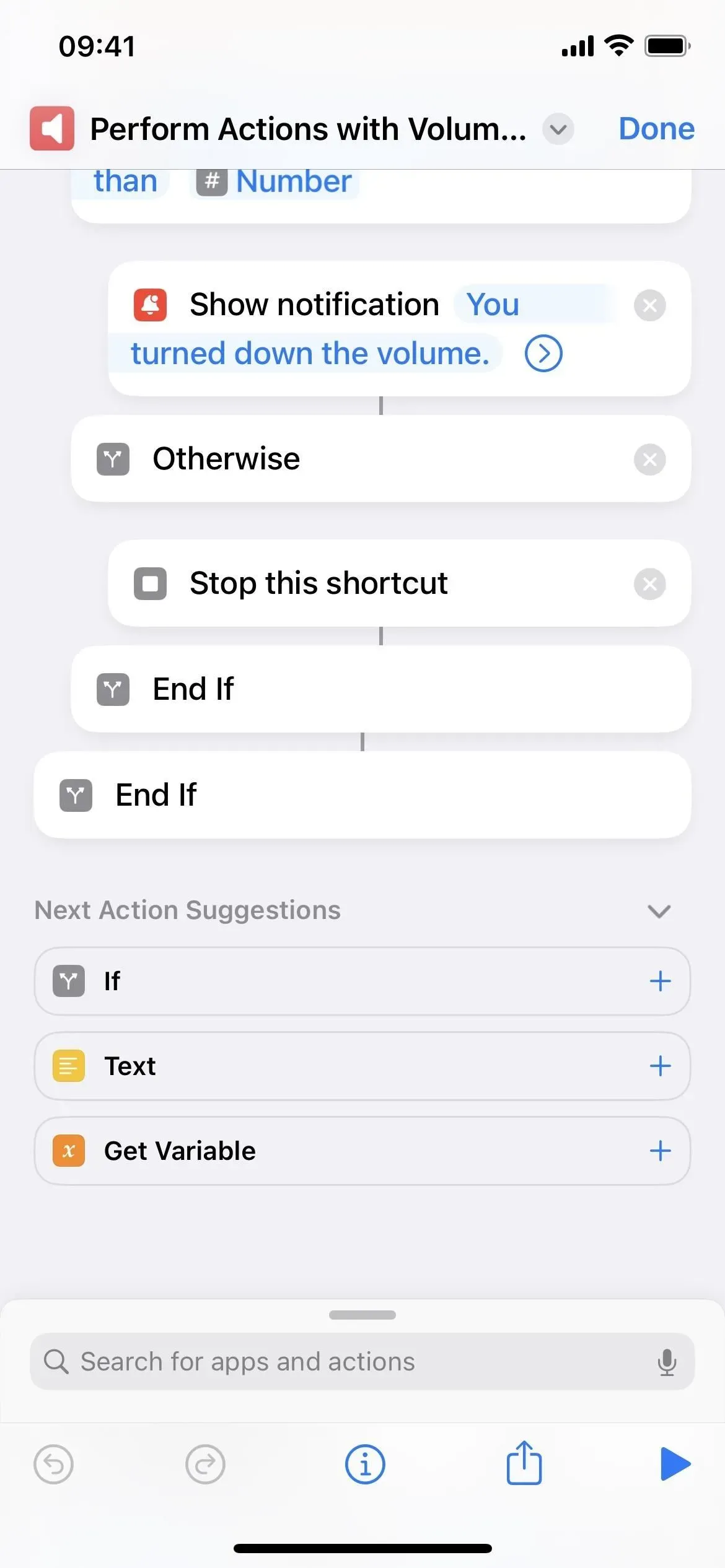
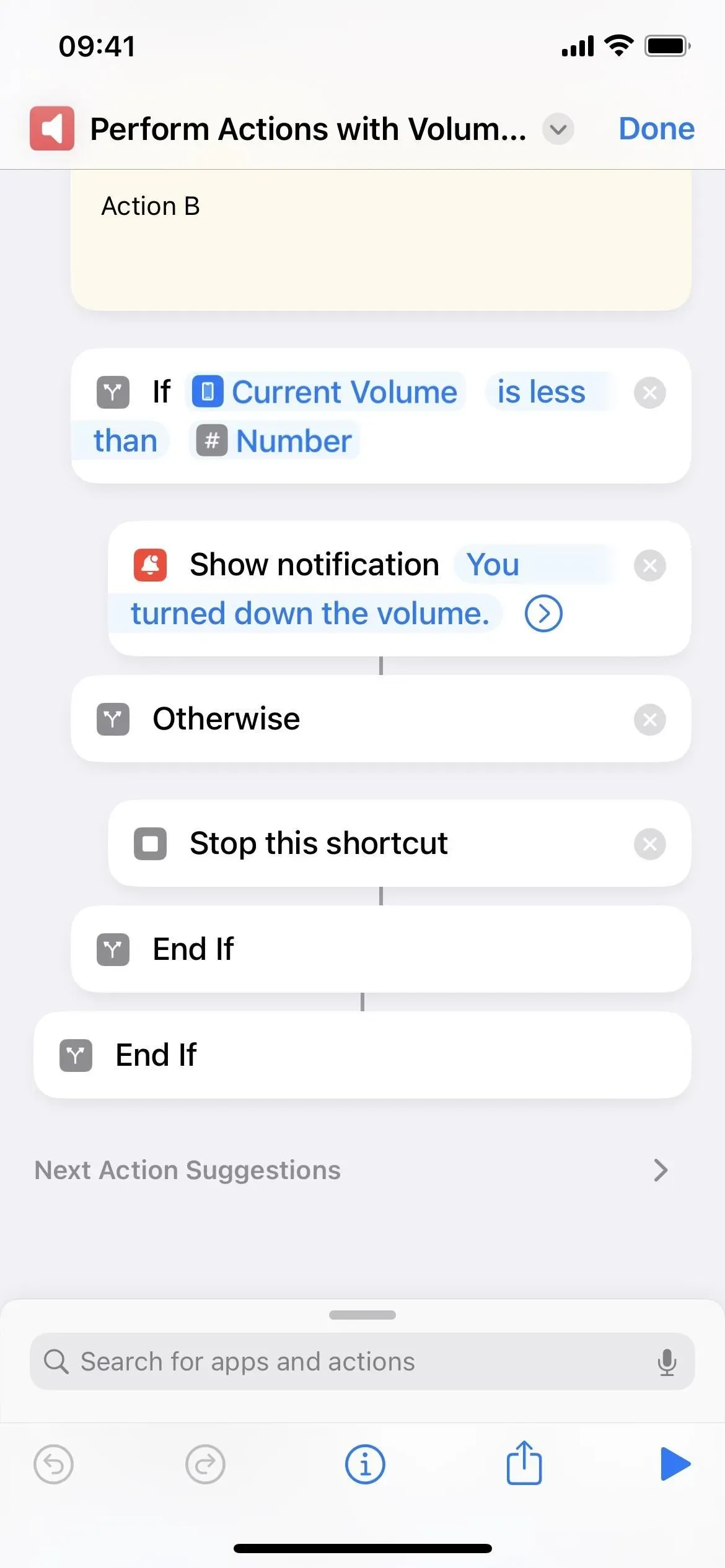
13. Вибір значків втрачає дизайн вкладки
Під час вибору піктограми для ярлика в старіших версіях засіб вибору піктограм матиме вкладки «Колір» і «Гліф». Мітки тепер відмовилися від вкладок для перегляду прокрутки, де кольори знаходяться вгорі, а гліфи під ними.
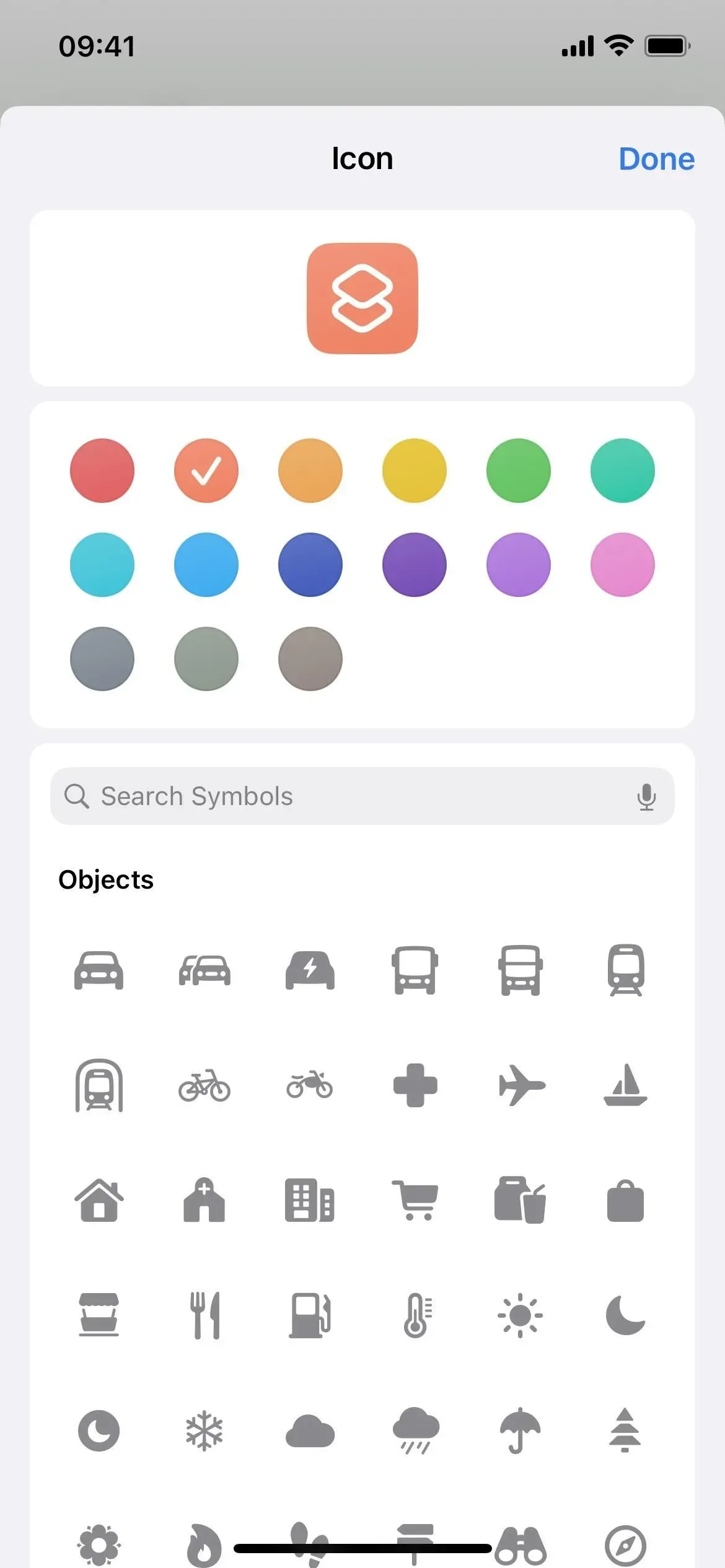
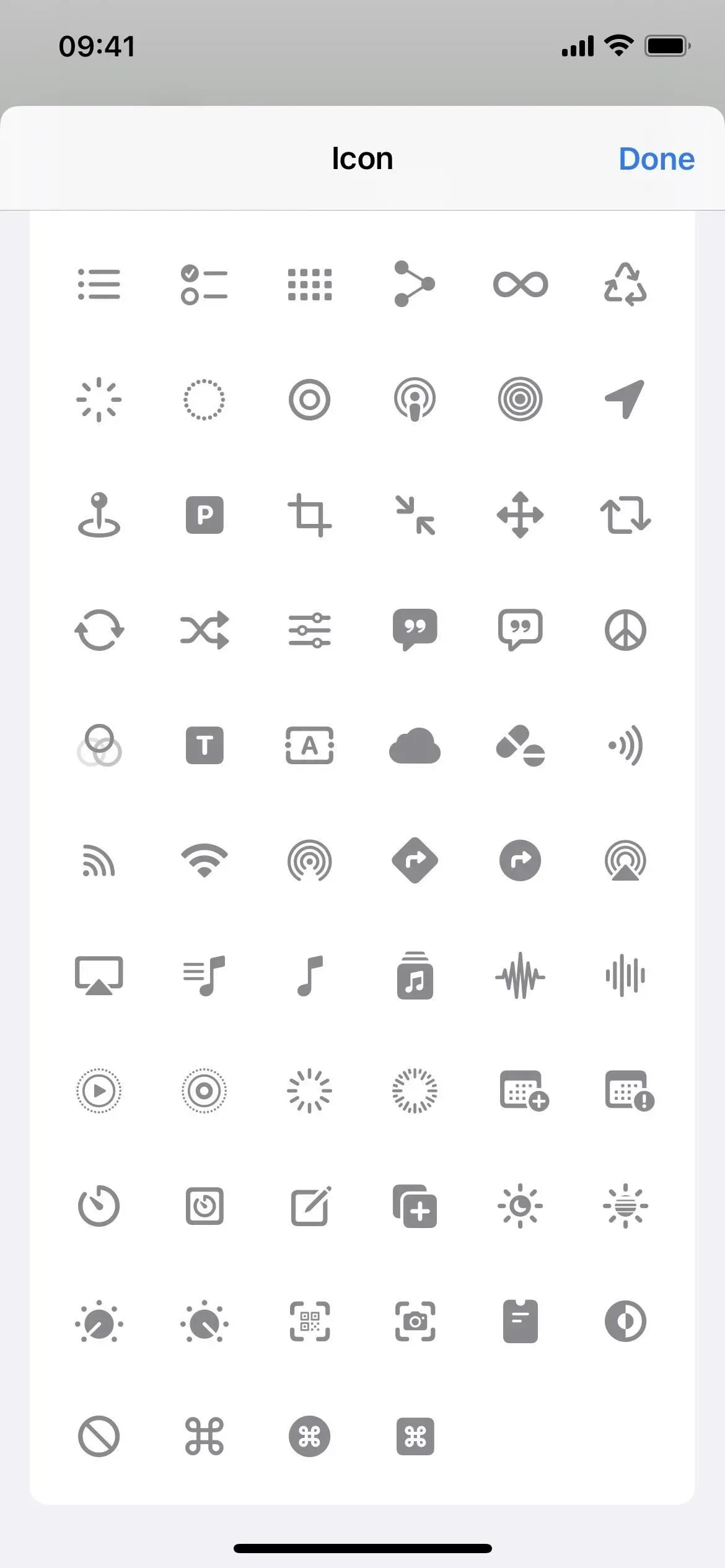
14. Ви можете шукати гліфи за назвою
Більш корисним доповненням до панелі вибору значків є рядок пошуку гліфів, які тепер називаються символами. Замість того, щоб кожного разу переглядати піктограми в пошуках чогось, у чому ви не впевнені, ви можете спробувати виконати пошук за кількома ключовими словами.
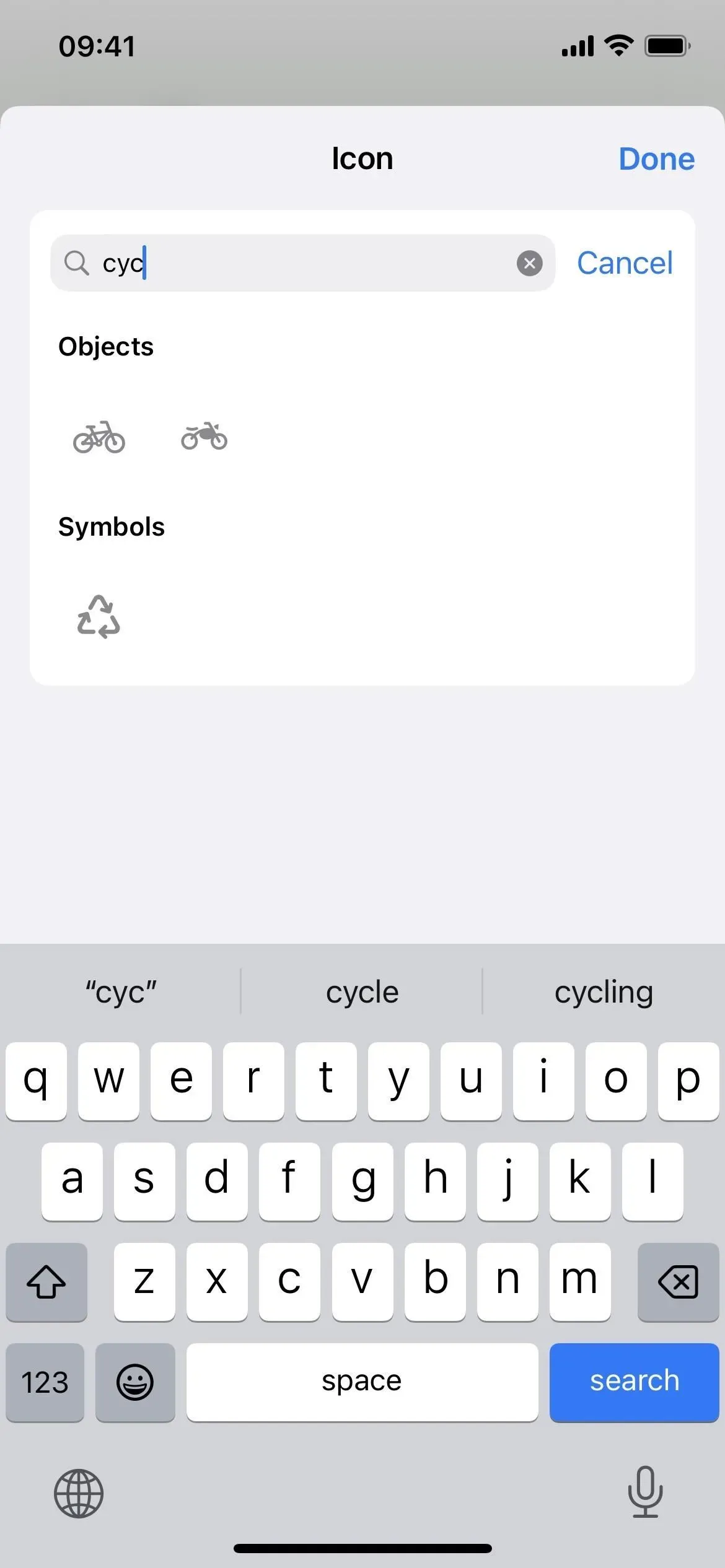
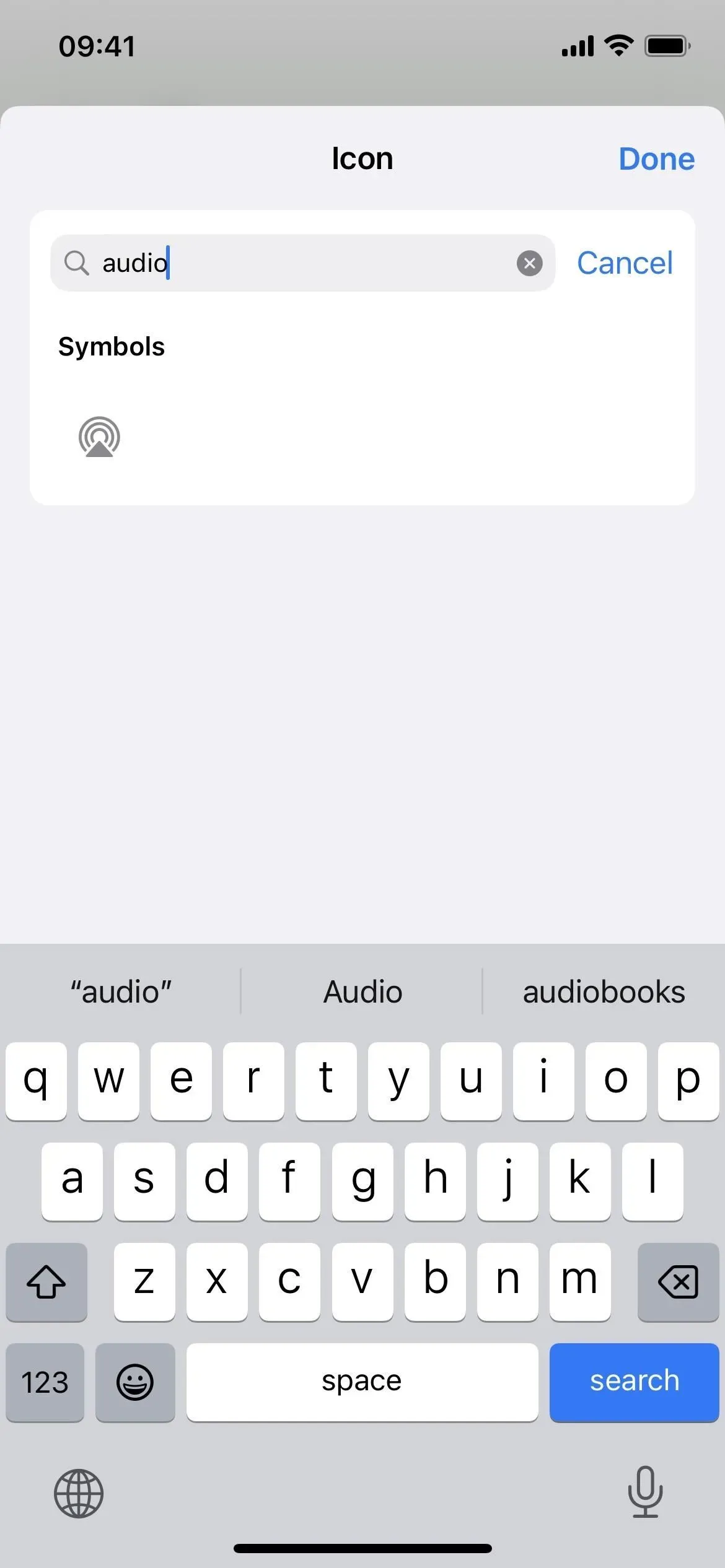
15. Незначні зміни дизайну гліфів
У панелі вибору значків є кілька незначних змін символів. Наприклад, екрани iPhone і iPad тепер не прозорі, а сірі, і ніде не видно жінок у сукнях.
16. Натисніть «Готово» замість «X», щоб вийти з редактора.
Після редагування ярлика тепер ви натискаєте «готово» замість символу (X), таким чином він відповідає більшості інших програм Apple.
17. В налаштуваннях є ще 3 дії
Apple нарешті надає нам більше дій, пов’язаних із налаштуваннями в iOS 16 та iPadOS 16! Мені б хотілося, щоб Apple включила ще купу речей, але кілька нових краще, ніж нічого. Вони тут:
- Встановити кольорові фільтри
- Встановлення живих субтитрів (бета-версія)
- Запустіть Apple Watch Remote Screen
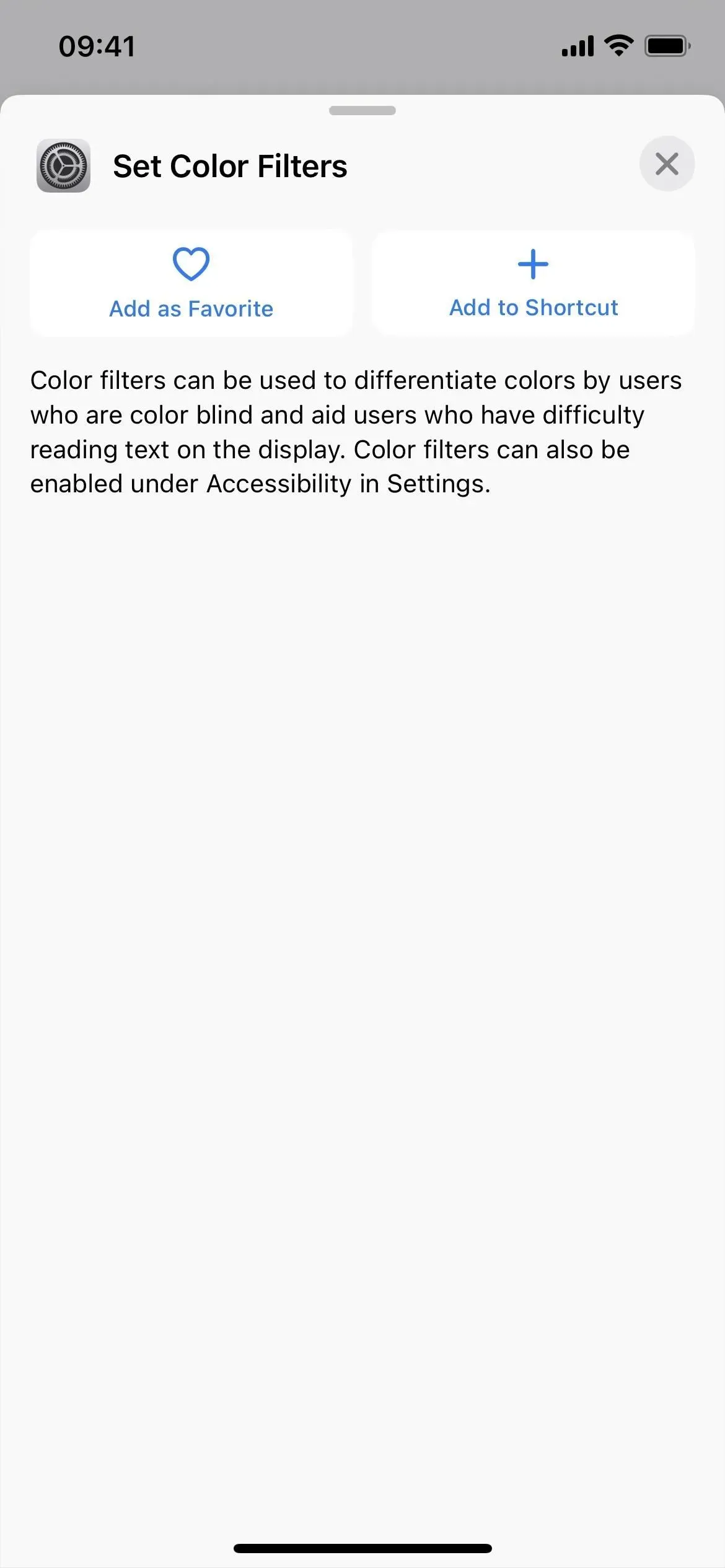
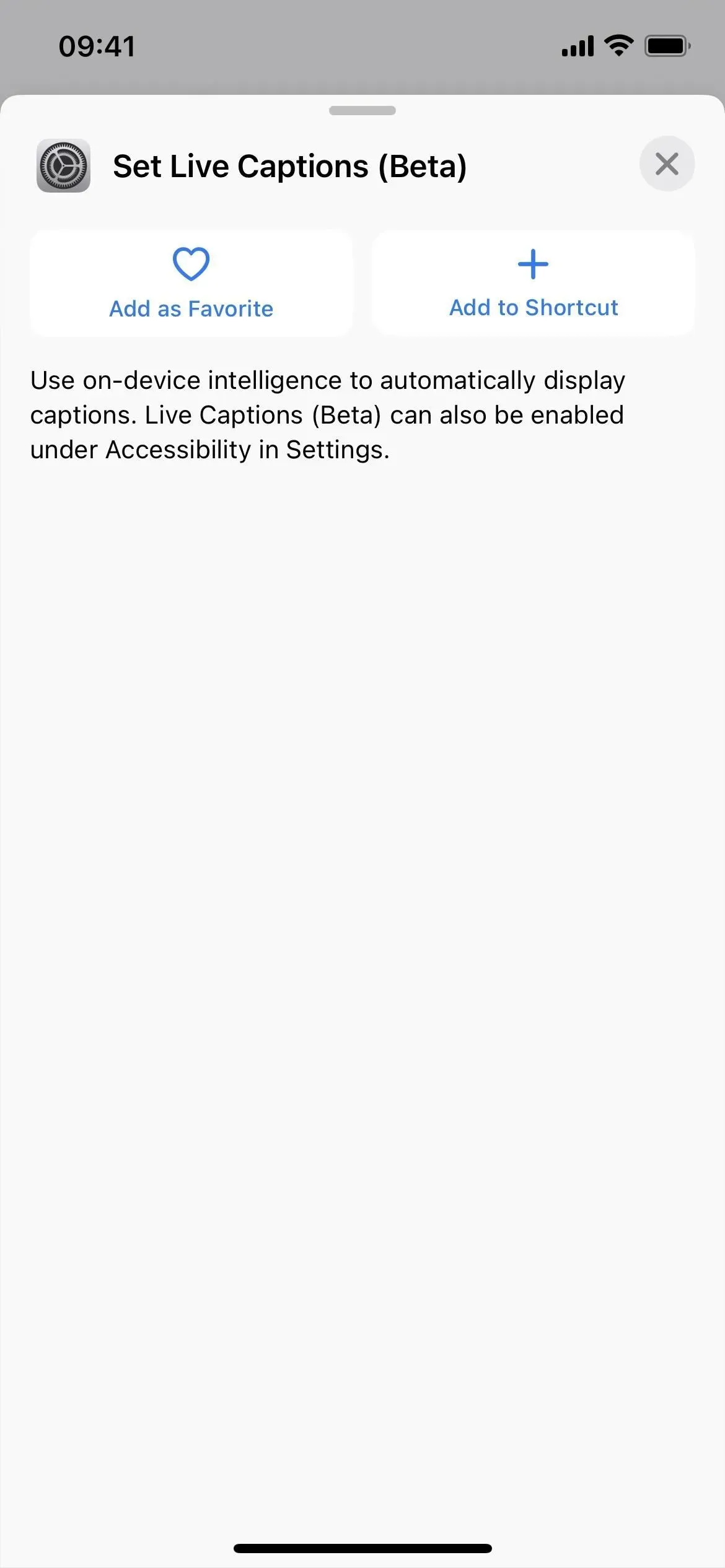
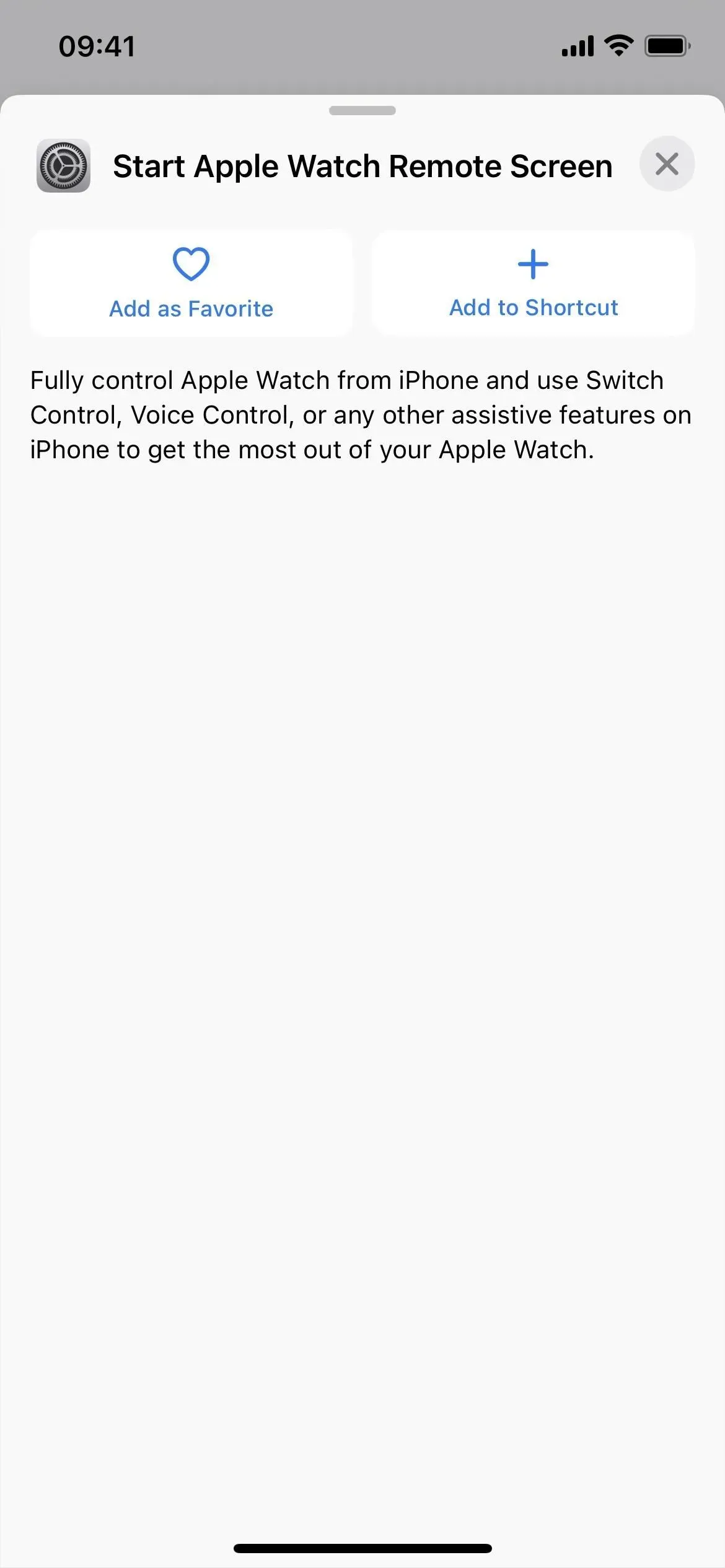
18. У книгах є ще 7 дій
Раніше єдиними діями Apple Books були «Додати PDF до книг» і «Відтворити», але в старіших бета-версіях iOS 16 і iPadOS 16 було додано ще сім дій (див. нижче). Однак нові бета-версії видалили їх усі. Я не знаю, чому Apple додала так багато, щоб видалити їх усіх, тому я впевнений, що ми побачимо їх у фінальному випуску.
- Змінити тему
- Відкрита книга
- відкрита колекція
- Відкрити вкладку
- Змінити розмір тексту
- Пошук книг
- Переключити сторінку
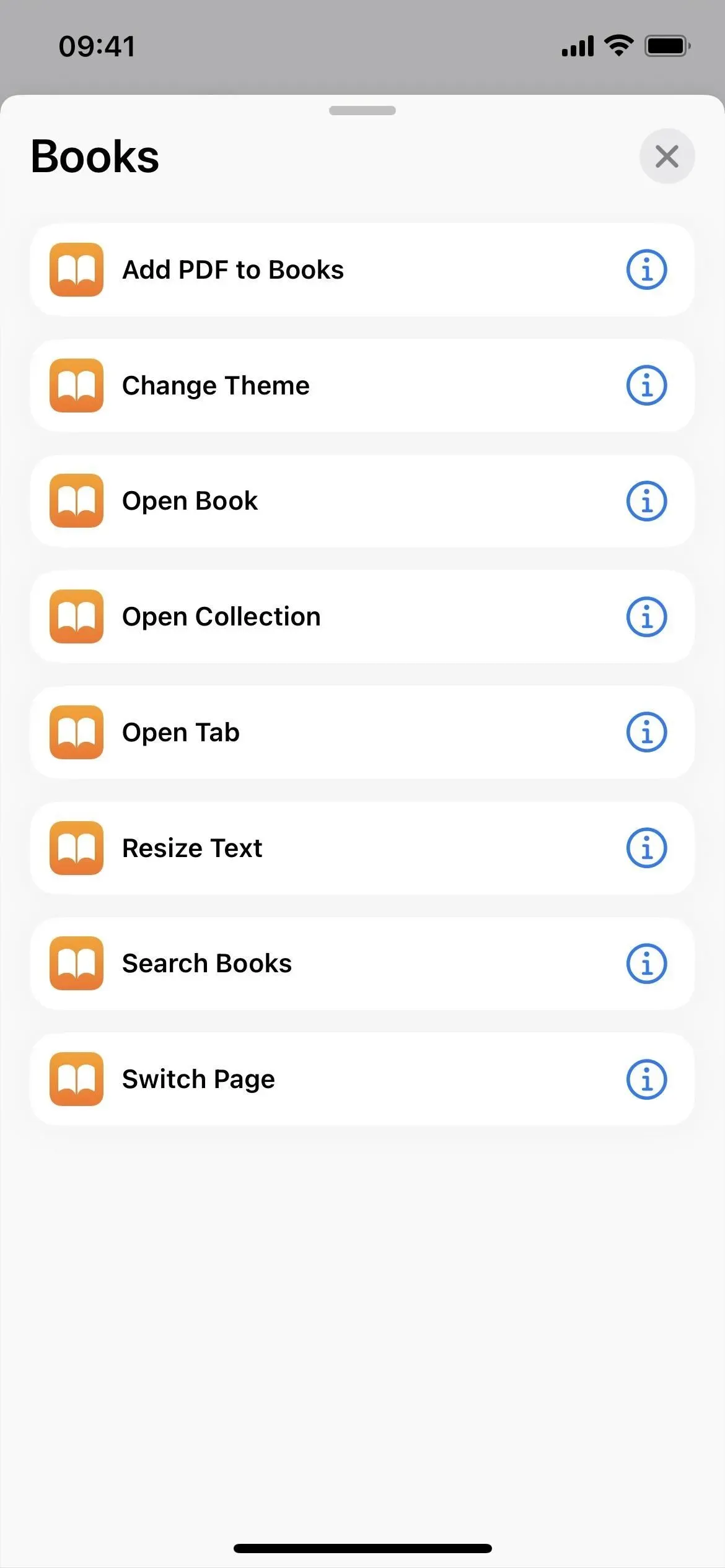
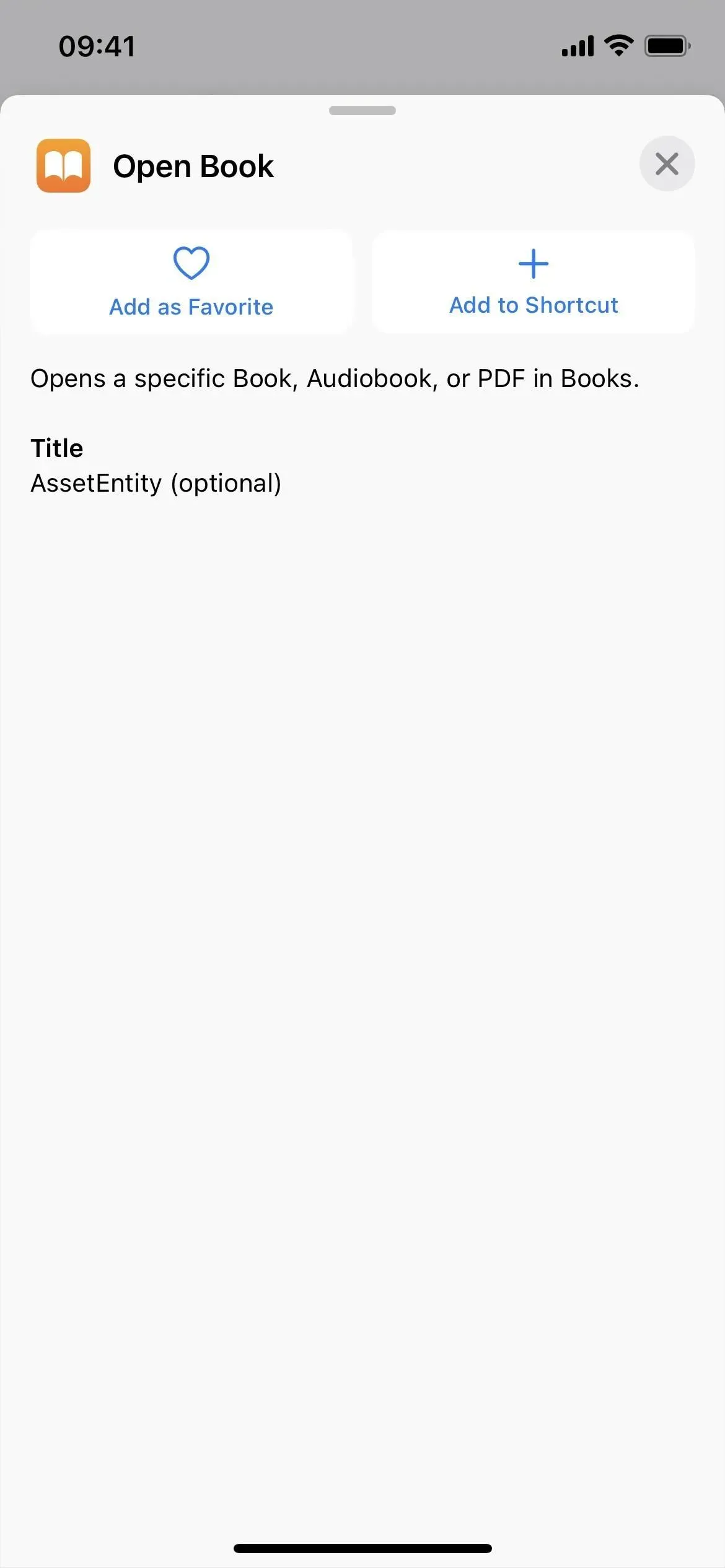
19. Пошта має ще 3 дії
Хоча їх не так багато, як у книгах, у додатку Mail є ще три нові дії:
- Відкрити поштову скриньку
- Пошук поштою
- Встановити фільтр фокусування пошти
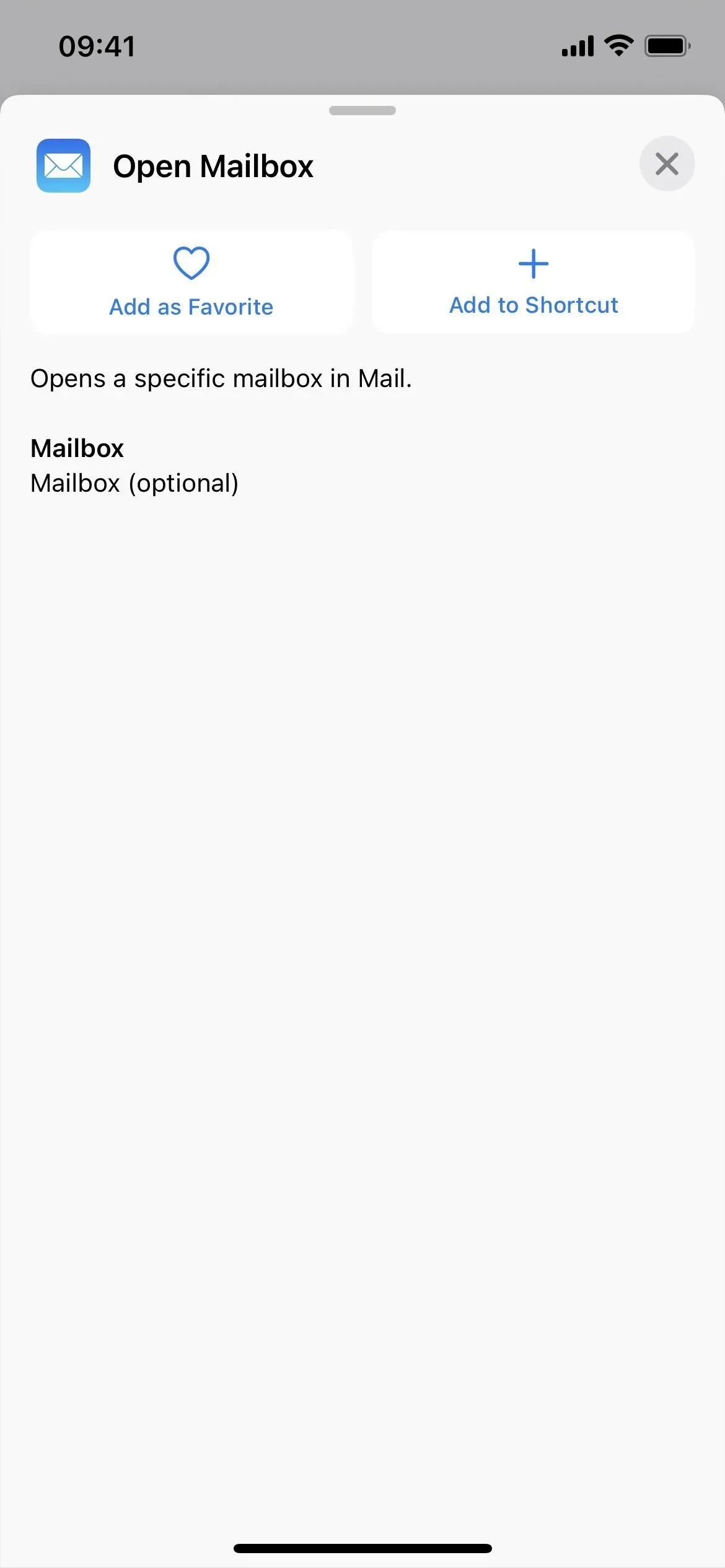
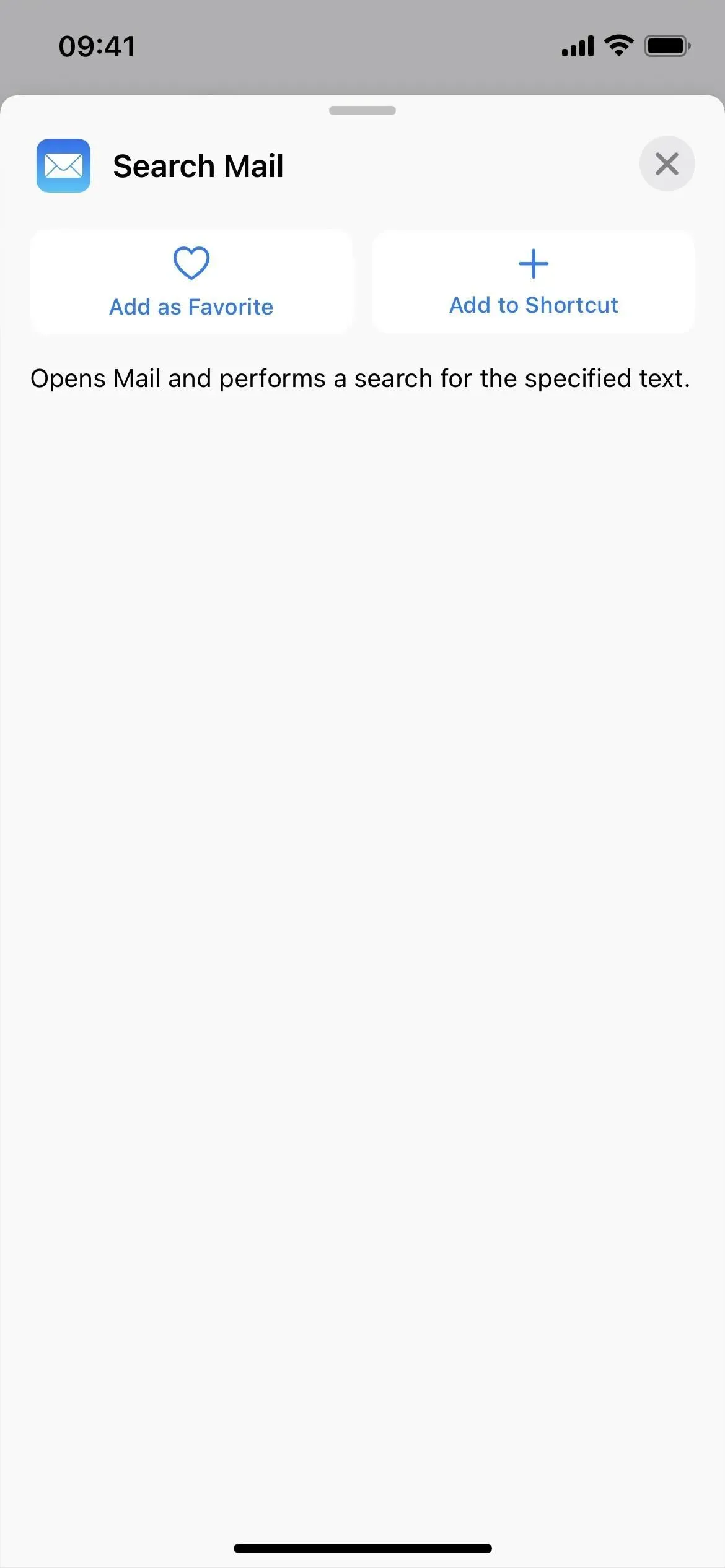
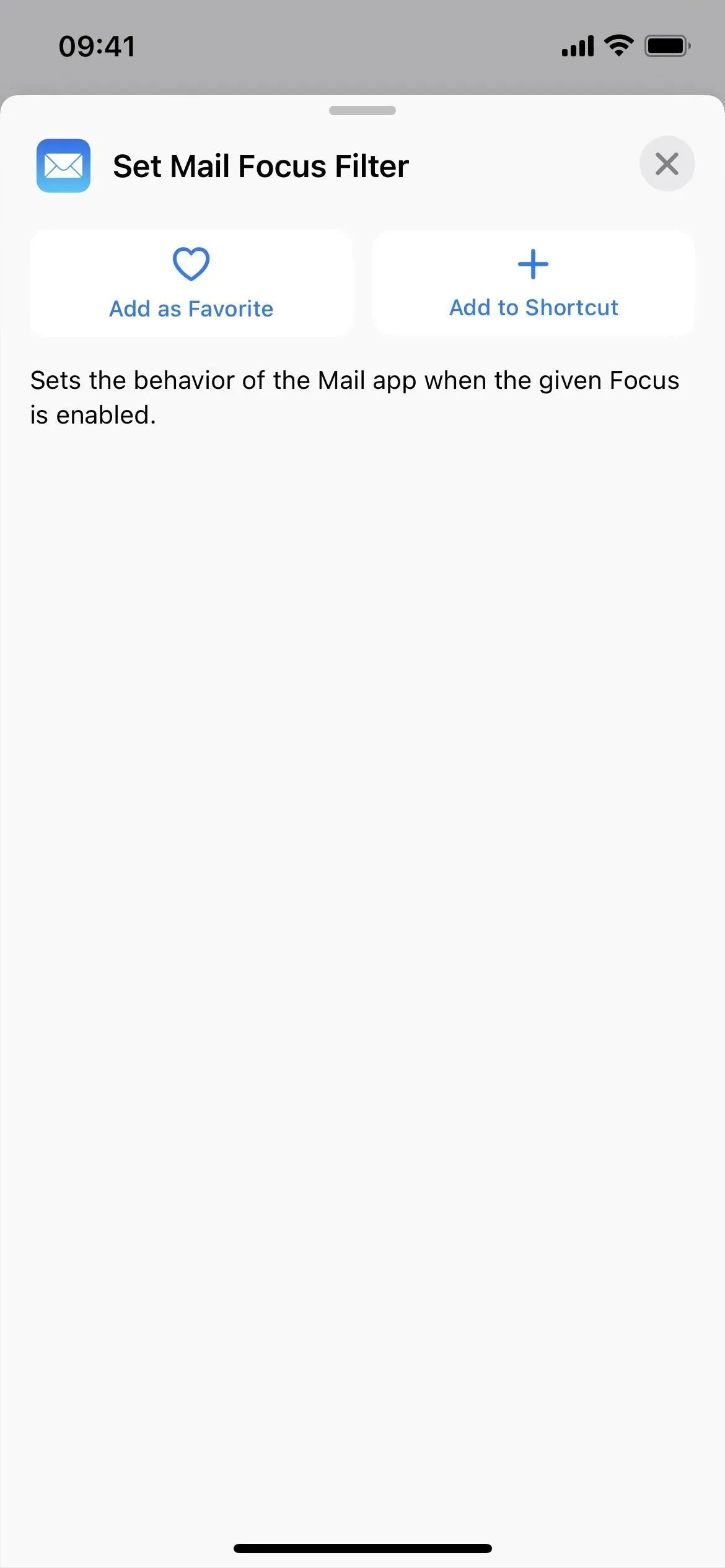
20. У Картах є ще 3 дії
Apple Maps також має деякі нові дії, пов’язані з припаркованими автомобілями.
- Отримати детальну інформацію про припаркований автомобіль
- Отримати місцезнаходження припаркованого автомобіля
- Встановити припаркований автомобіль
Також є кілька незначних змін назв Карт:
- Дія «Показати маршрути» для Карт тепер називається «Відкрити маршрути».
- Дія «Показати на Картах» тепер має назву «Відкрити на Картах».
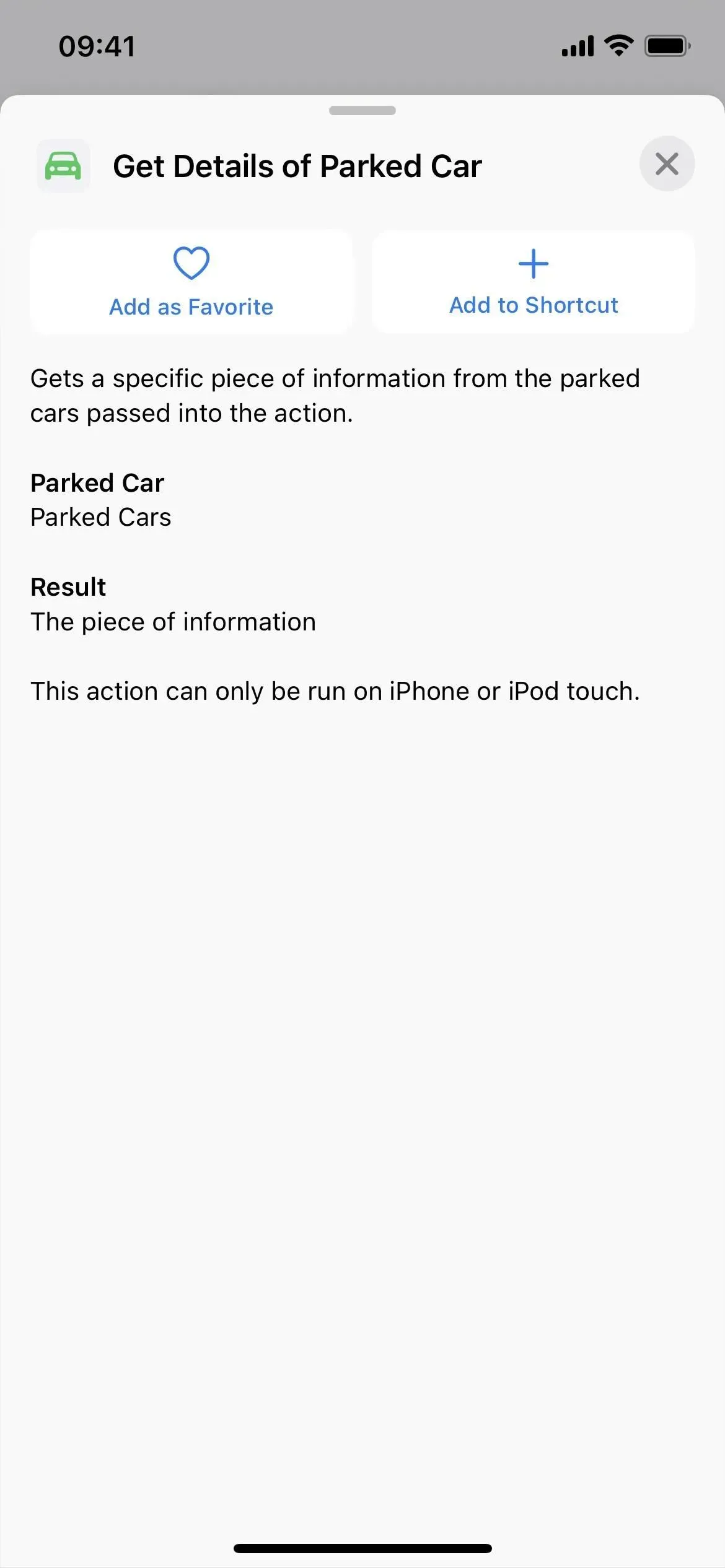
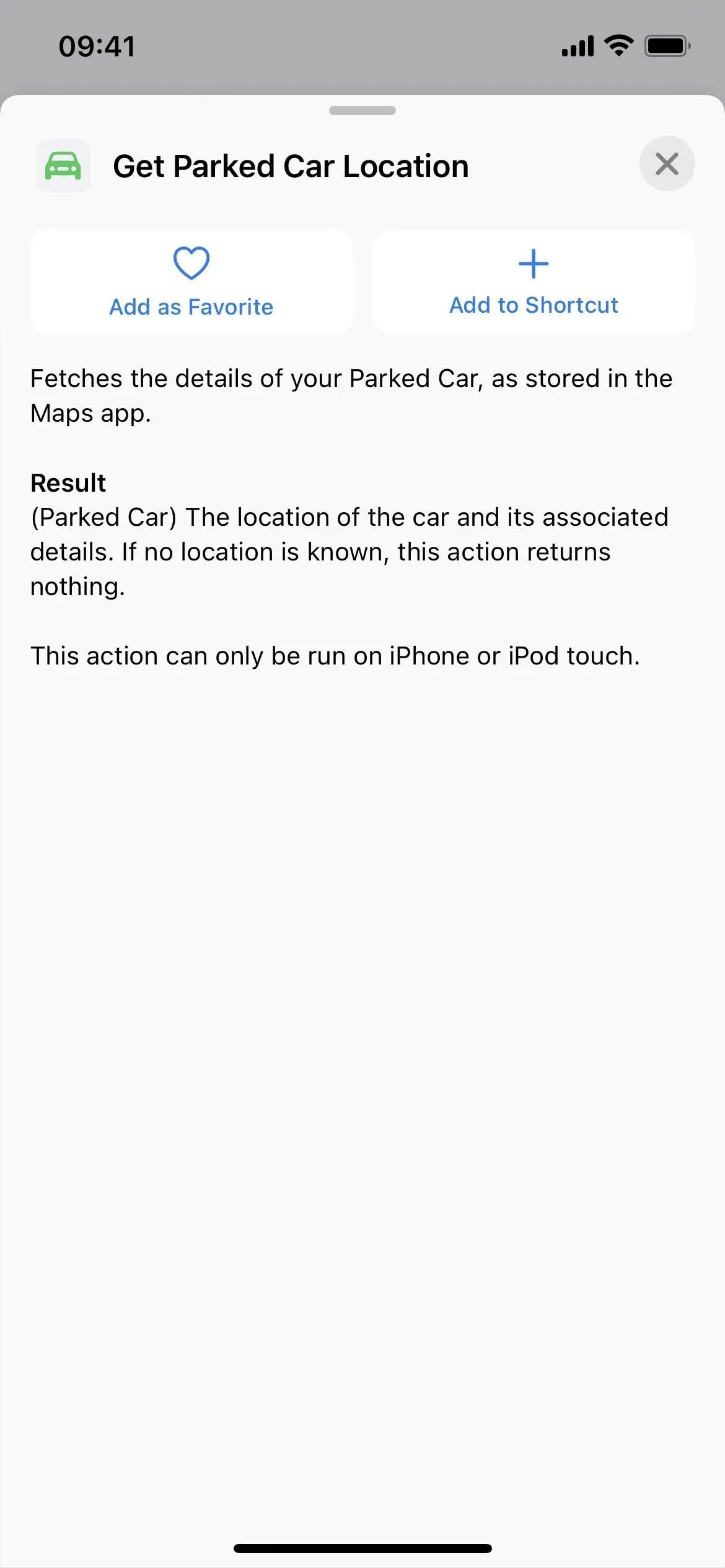
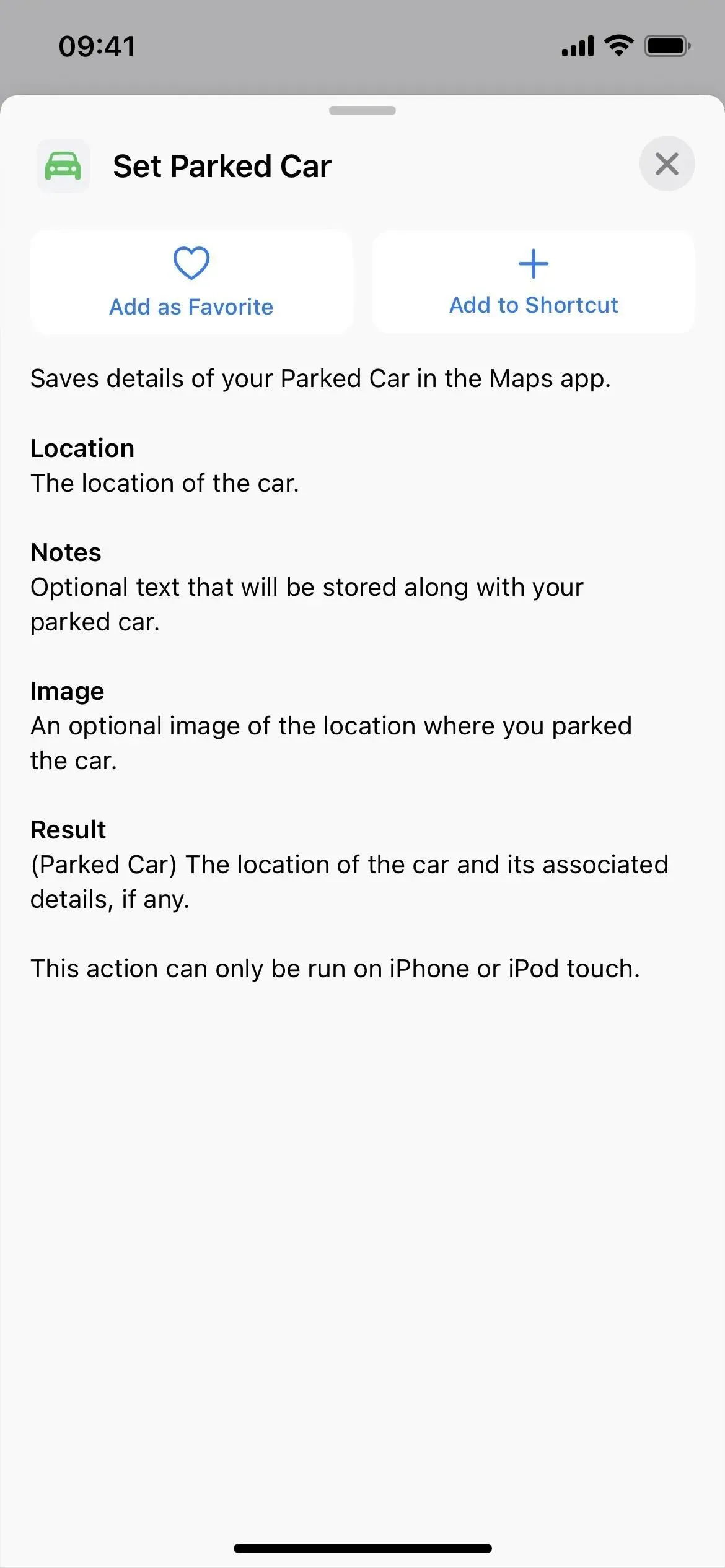
21. Повідомлення мають 2 нові дії
Повідомлення мають дві нові дії: одну для фокусування та одну для очищення повідомлень. Однак Apple видалила «Видалити повідомлення» в пізніших бета-версіях. Сподіваюся, він повернеться в остаточному варіанті.
- Установити фільтр фокусування повідомлення
- Видалити повідомлення
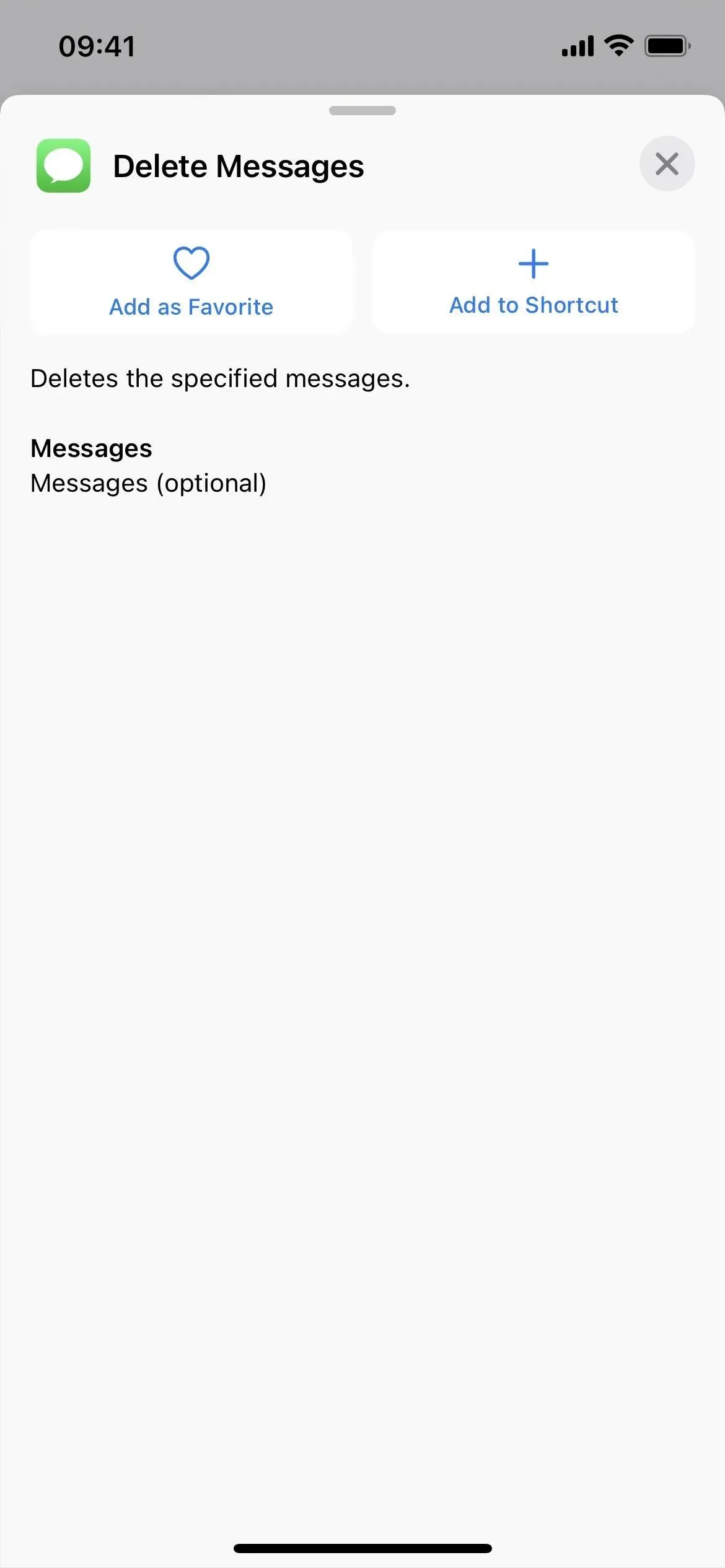
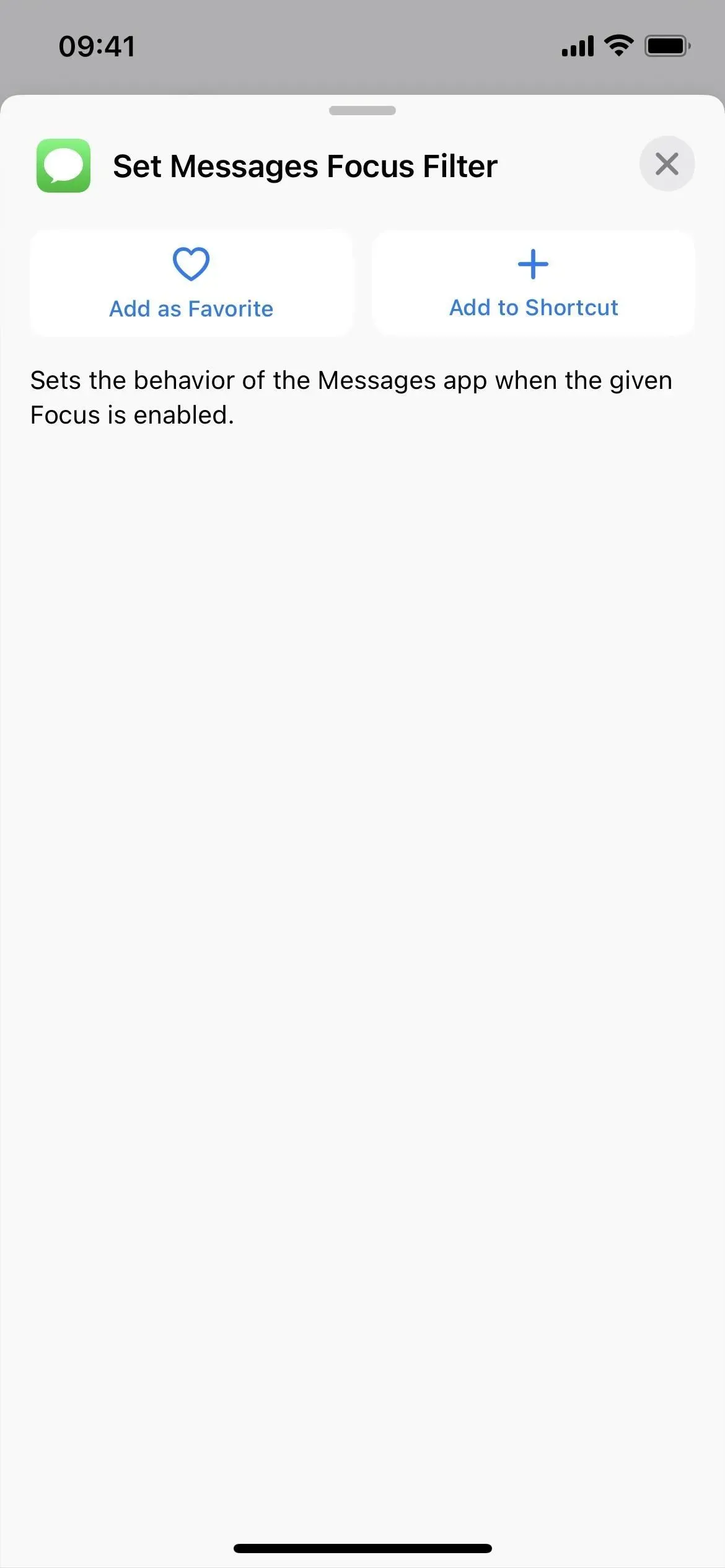
22. Notes має ще 13 дій
Додаток із найбільшою кількістю нових дій, безумовно, Notes, із 13 із них. Багато з них пов’язані з системою тегів, але є також для папок і навіть для зміни налаштувань нотаток.
- Видалити нотатки
- Контактні примітки
- Відкрийте обліковий запис Notes
- Змінити налаштування нотаток
- Відкрийте перегляд нотаток
- Створіть папку
- Видалити папки
- Перемістити нотатки до папки
- Додайте теги до нотаток
- Створити тег
- Видалити теги
- Відкритий тег
- Видаліть теги з нотаток
Також є кілька незначних змін назви Notes:
- Дія «Показати примітку» для нотаток тепер «Відкрити примітку».
- Дія «Показати папку нотаток» для нотаток тепер «Відкрити папку».
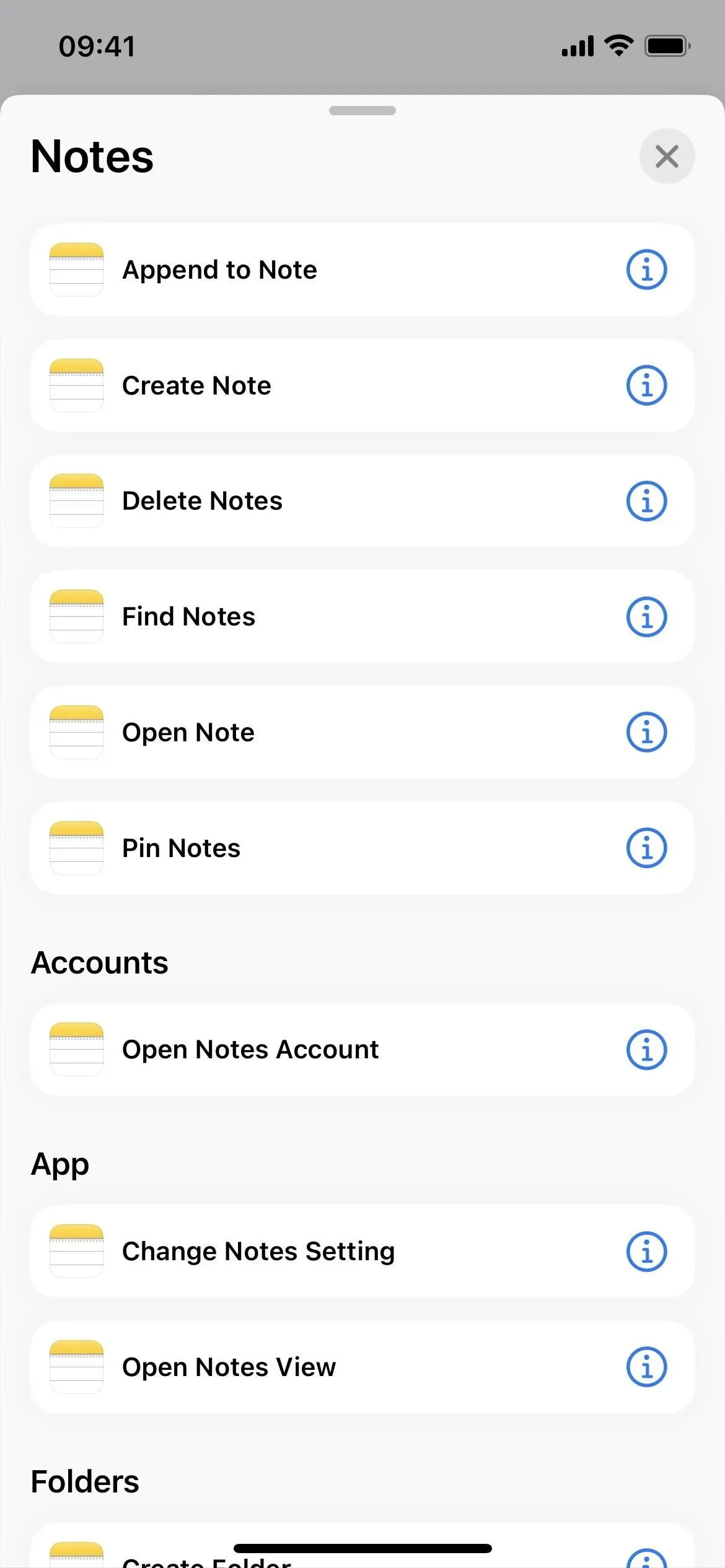
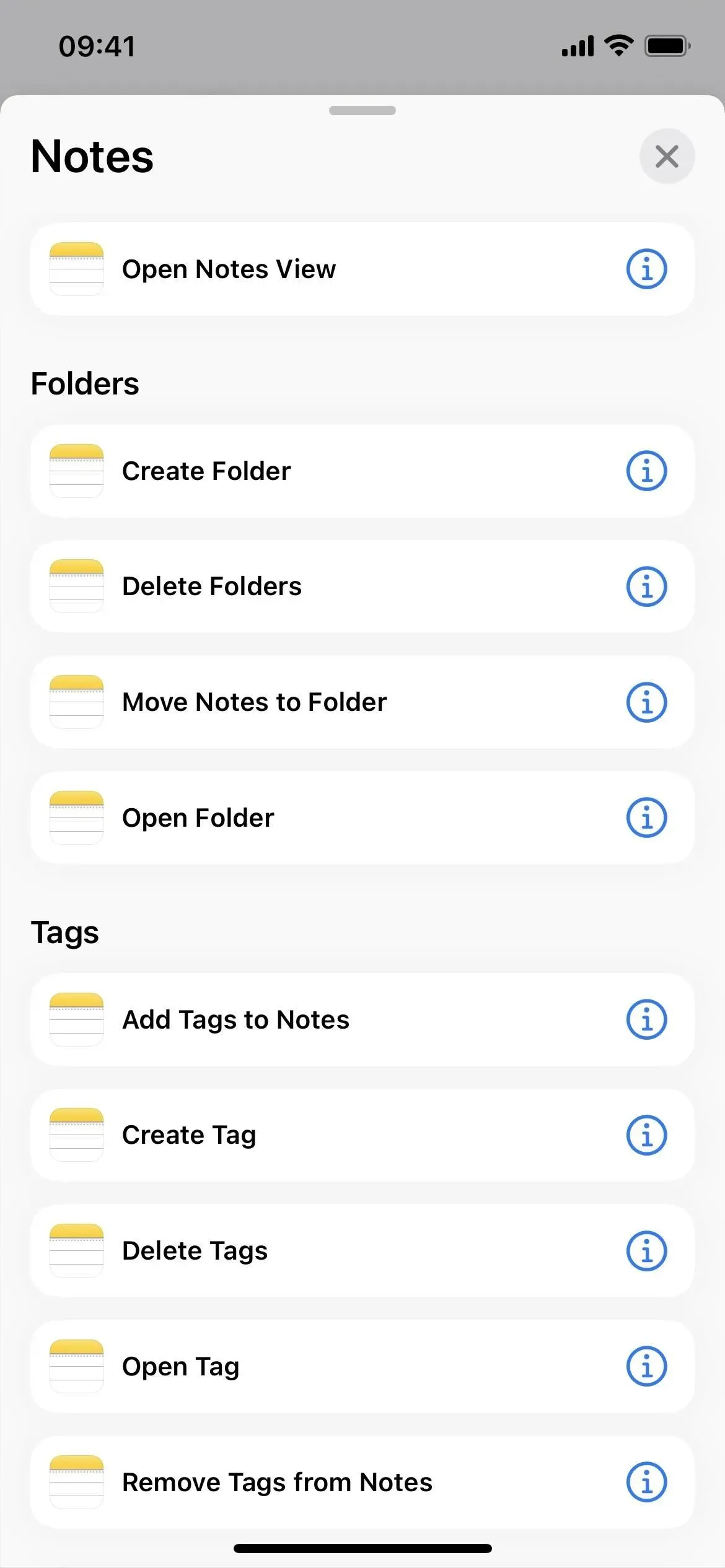
23. Нагадування мають ще 3 дії
У додатку Нагадування є лише кілька нових дій:
- Створити список
- Відкрийте Smart List
- Нагадування про пошук
Є також одна незначна зміна імені для нагадувань:
- Дія «Показати список нагадувань» для нагадувань тепер «Відкрити список нагадувань».
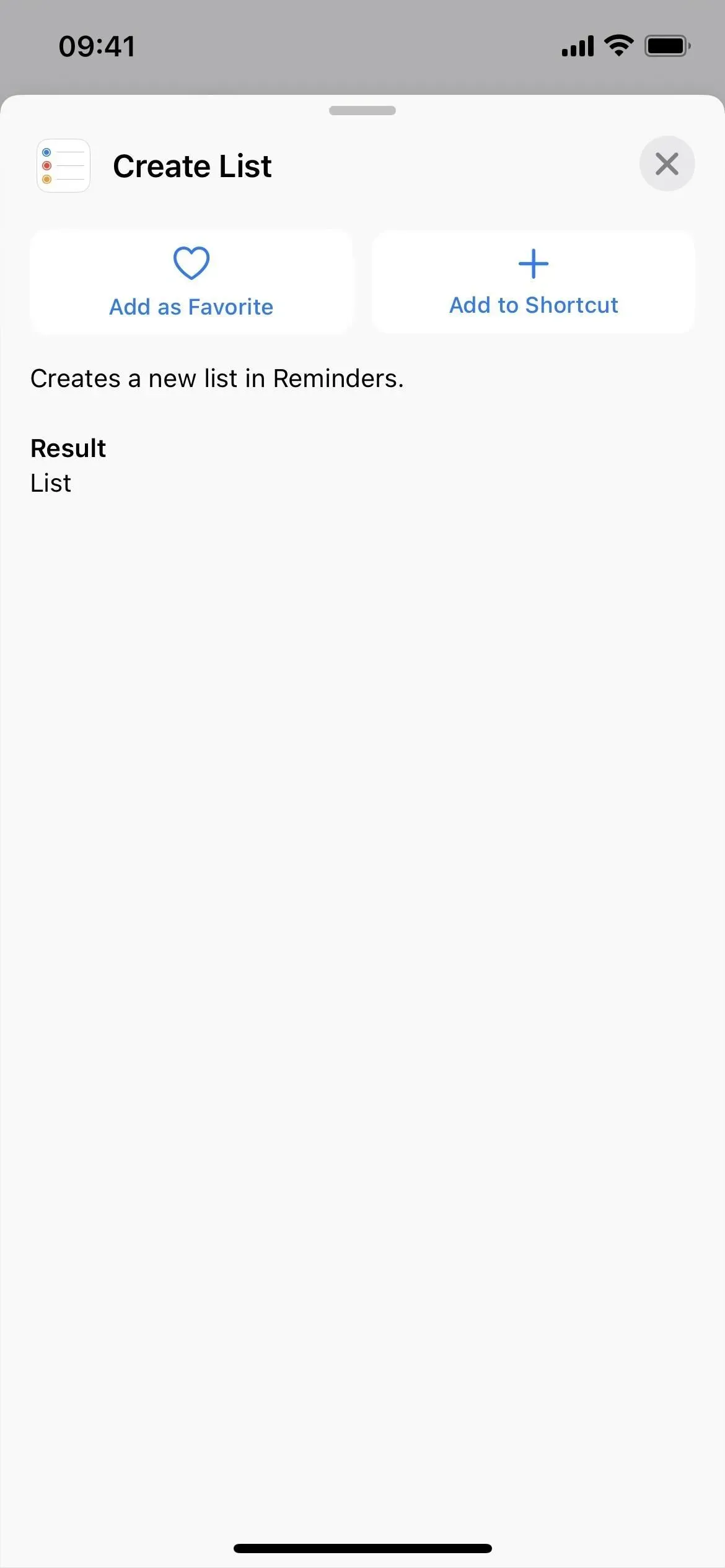
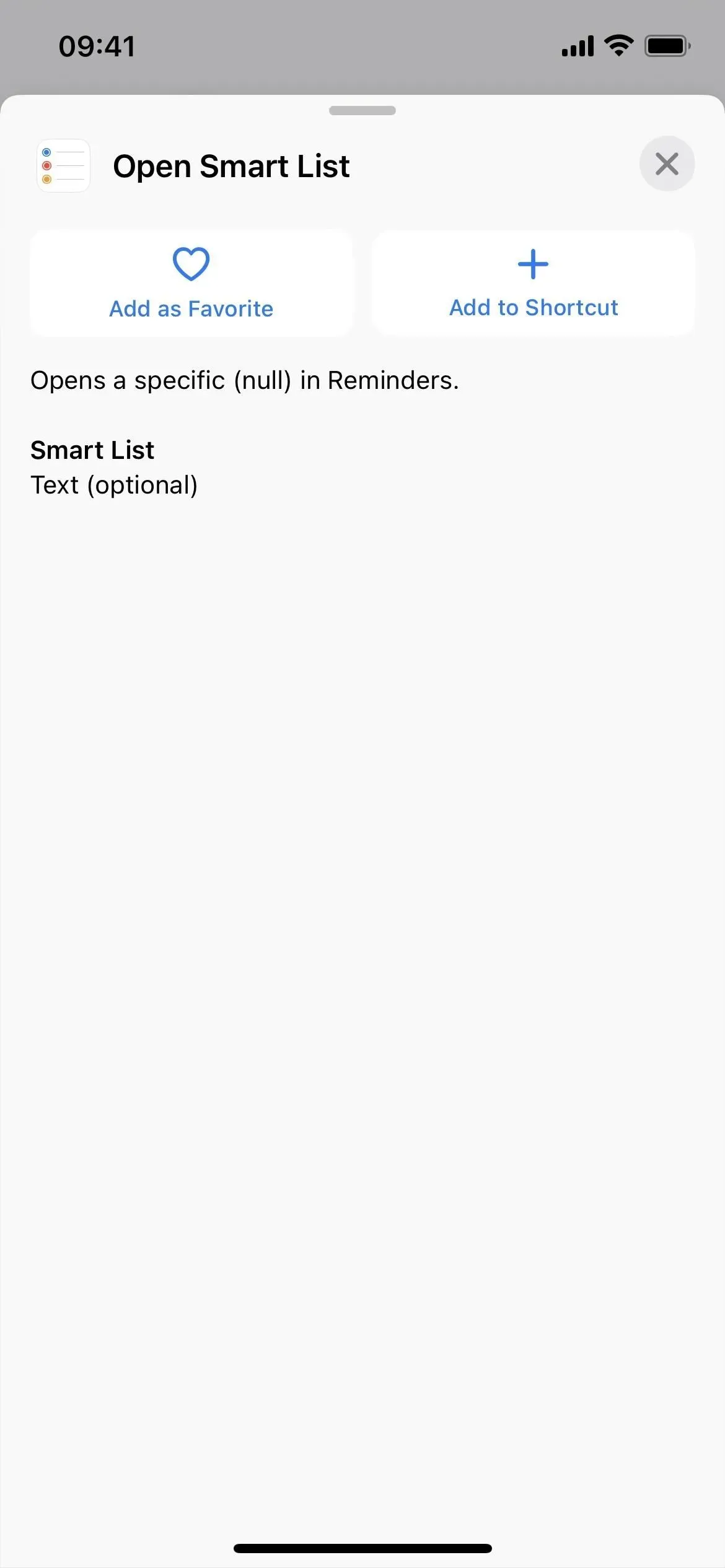
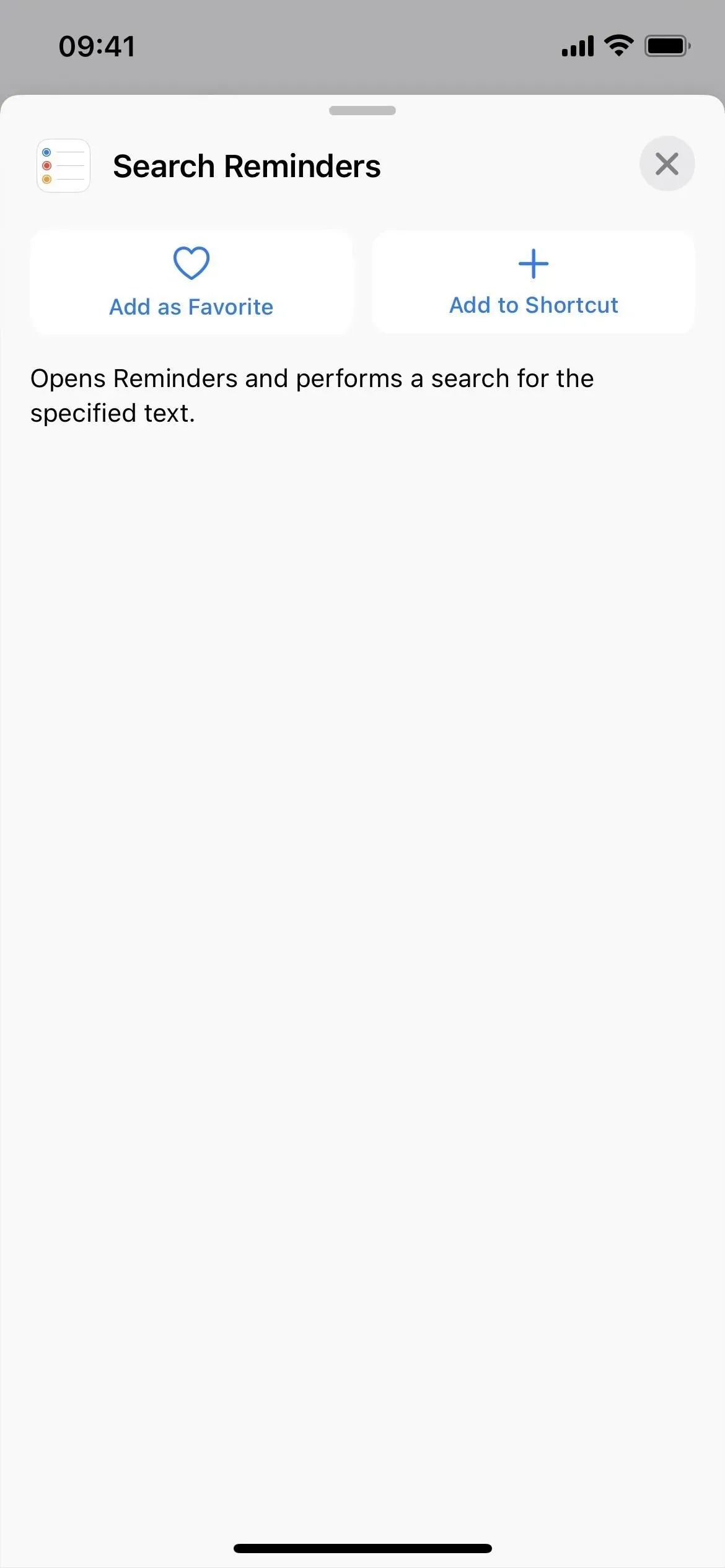
24. У Safari є ще 14 дій
Safari має нові дії, пов’язані з групами вкладок і відкриттям нових вкладок, а також налаштуванням фільтра фокусування та способом відкриття певного перегляду.
- Знайдіть закладки
- Відкрити закладку
- відкритий вигляд
- Встановіть фільтр Safari Focus
- Знайдіть елементи списку для читання
- Відкрити елемент списку читання
- Створіть групу вкладок
- Знайти групи вкладок
- Відкрити групу вкладок
- закрити вкладку
- Створіть нову приватну вкладку
- Створити нову вкладку
- Знайти вкладки
- Відкрити вкладку
Існує також одна незначна зміна назви Safari:
- Дія «Показати веб-сторінку» для Safari тепер називається «Показати веб-перегляд».
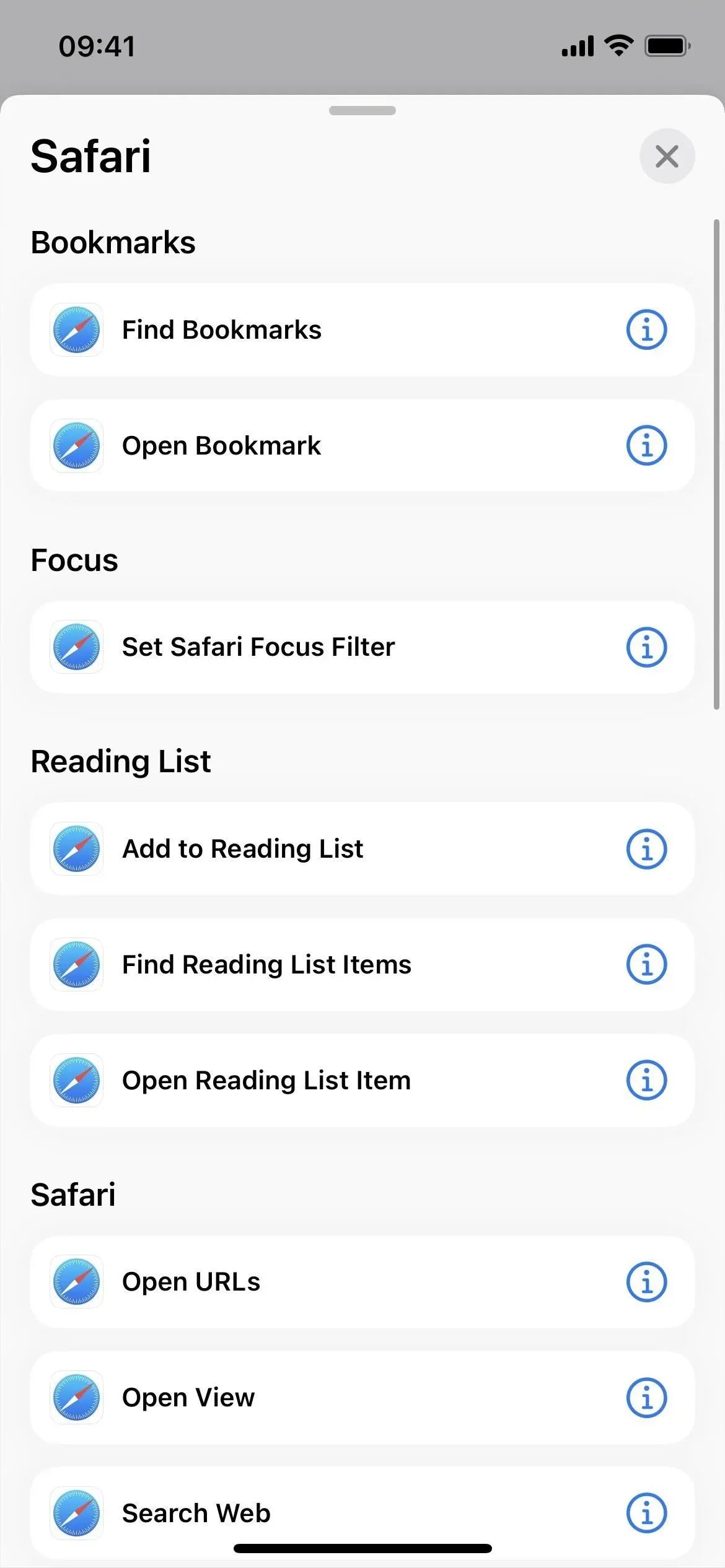
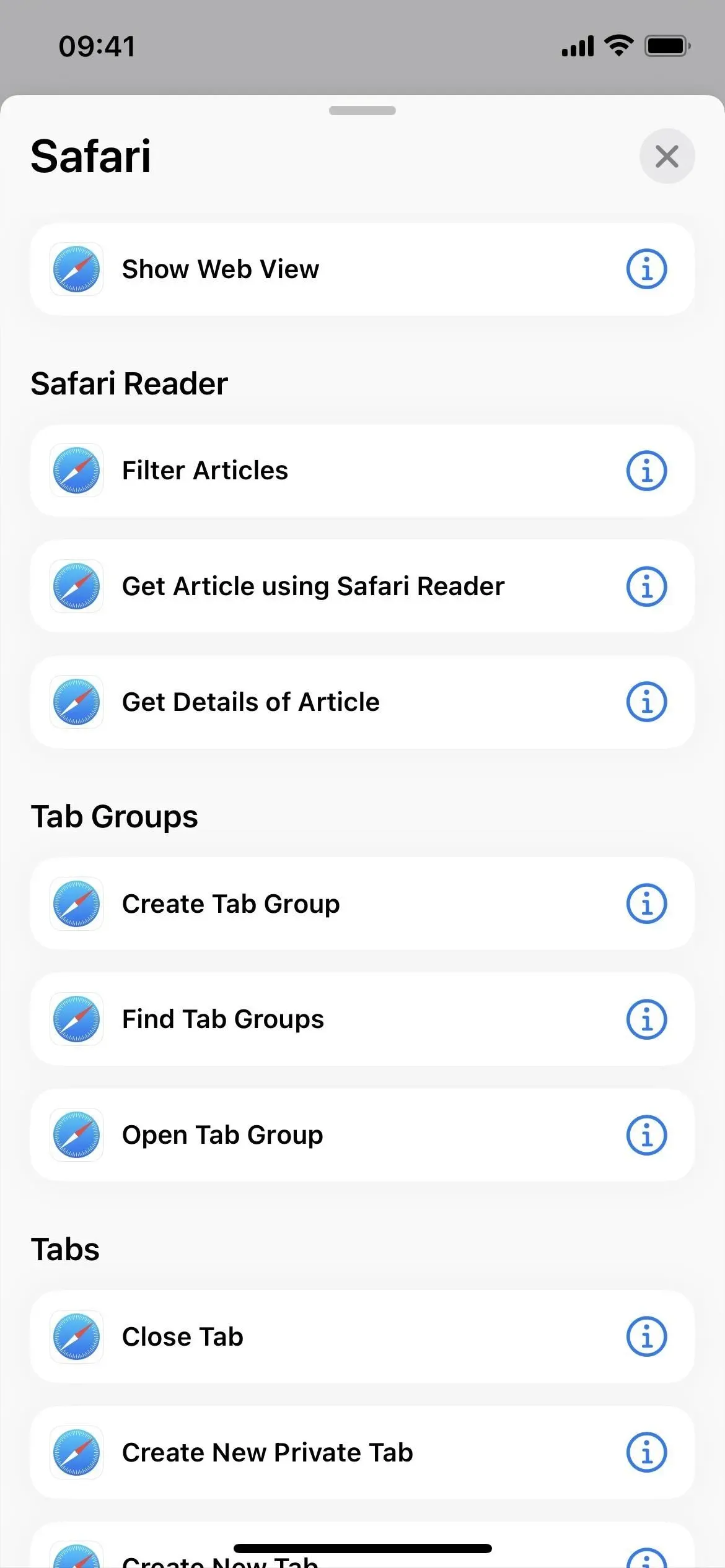
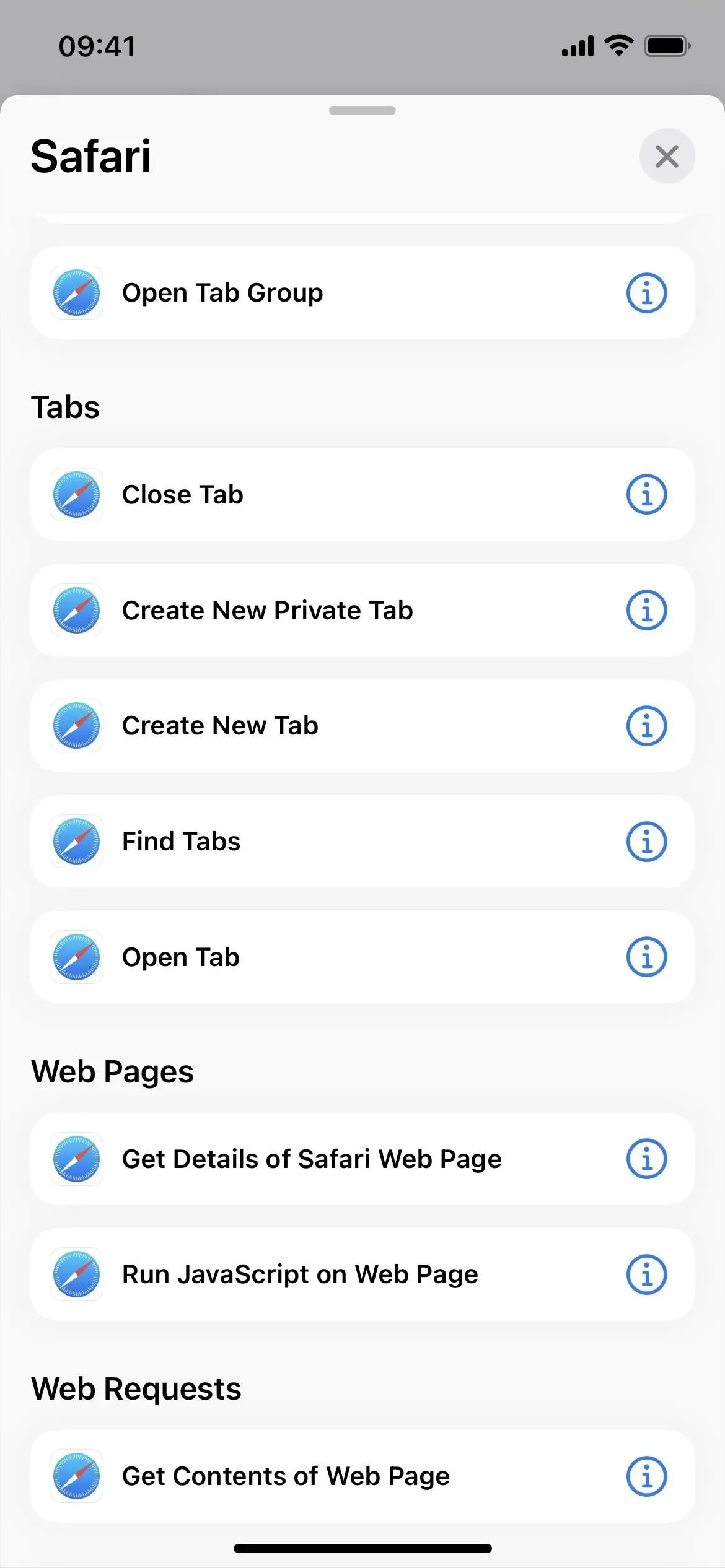
25. Ярлики мають ще 4 дії
У самій програмі «Ярлики» є ще кілька дій:
- Відкрити папку
- Швидкі клавіші пошуку
- Створити ярлик
- Видаліть ярлики
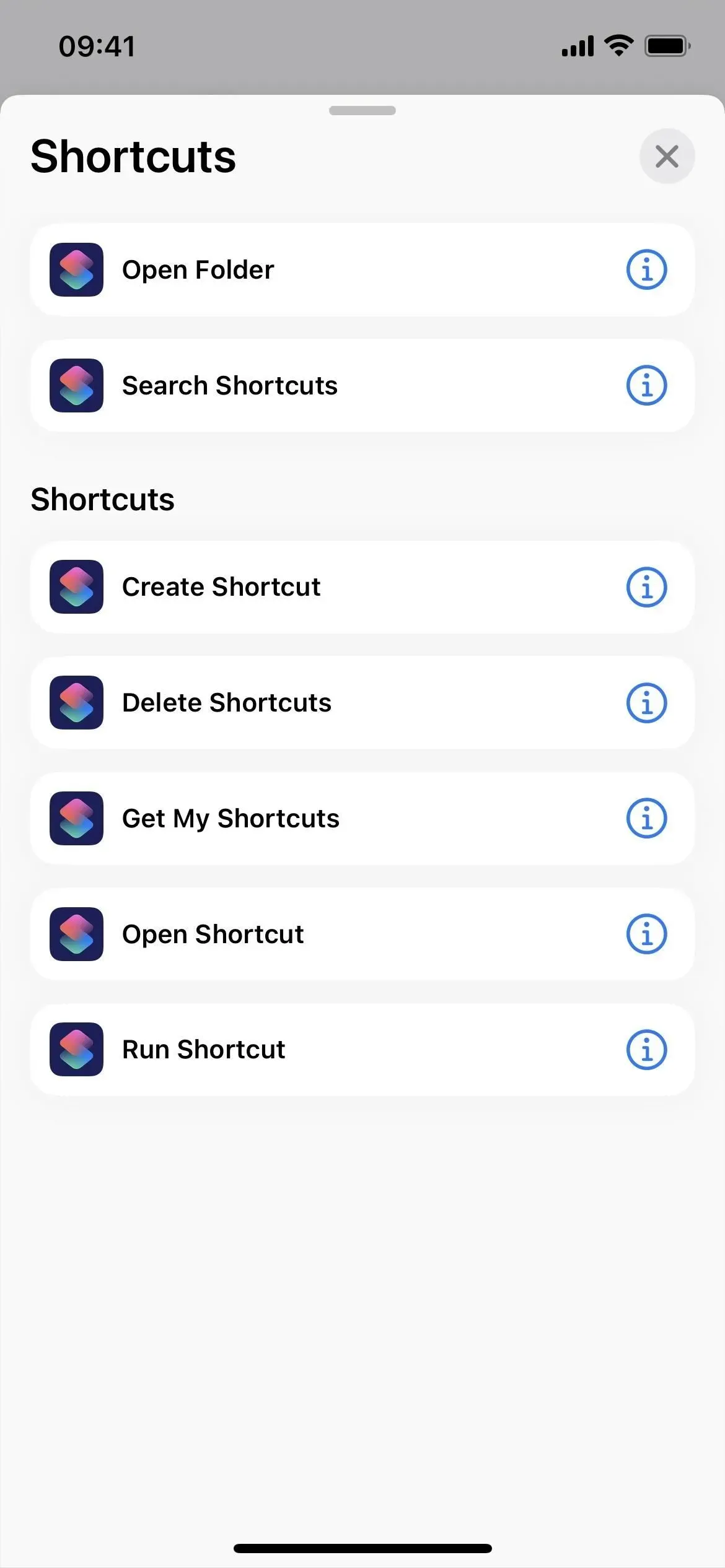
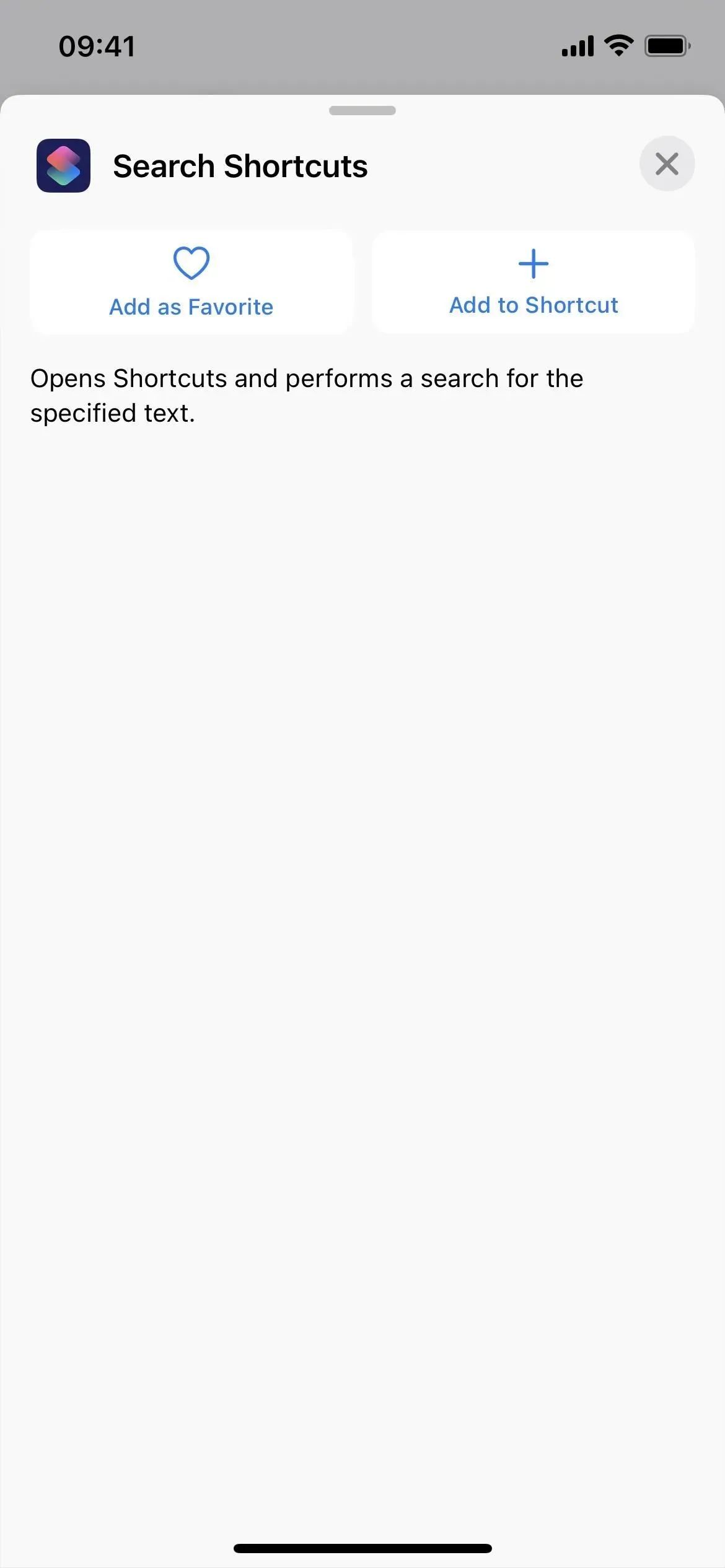
26. Голосові нотатки мають ще 9 дій
У Voice Memos є ряд ярликів додатків, які можна використовувати без додаткового налаштування, але Apple також містить ще дев’ять дій для ваших ярликів:
- Пошук голосових нагадувань
- Створіть папку
- Видалити папки
- Відкрити папку
- Створити запис
- Видалити записи
- Виберіть запис
- Відтворення запису
- Змініть налаштування відтворення
27. Більше дій
Крім перерахованих вище додатків, варто згадати ще кілька дій:
- Встановити особисту точку доступу (скрипт)
- Видалити фон зображення (медіа)
- Оптимізація розміру файлу PDF (документи)
- Установити фільтр фокусування календаря (Календар)
- Відкрити вкладку (програма Годинник)
- Пошук файлів (програма Файли)
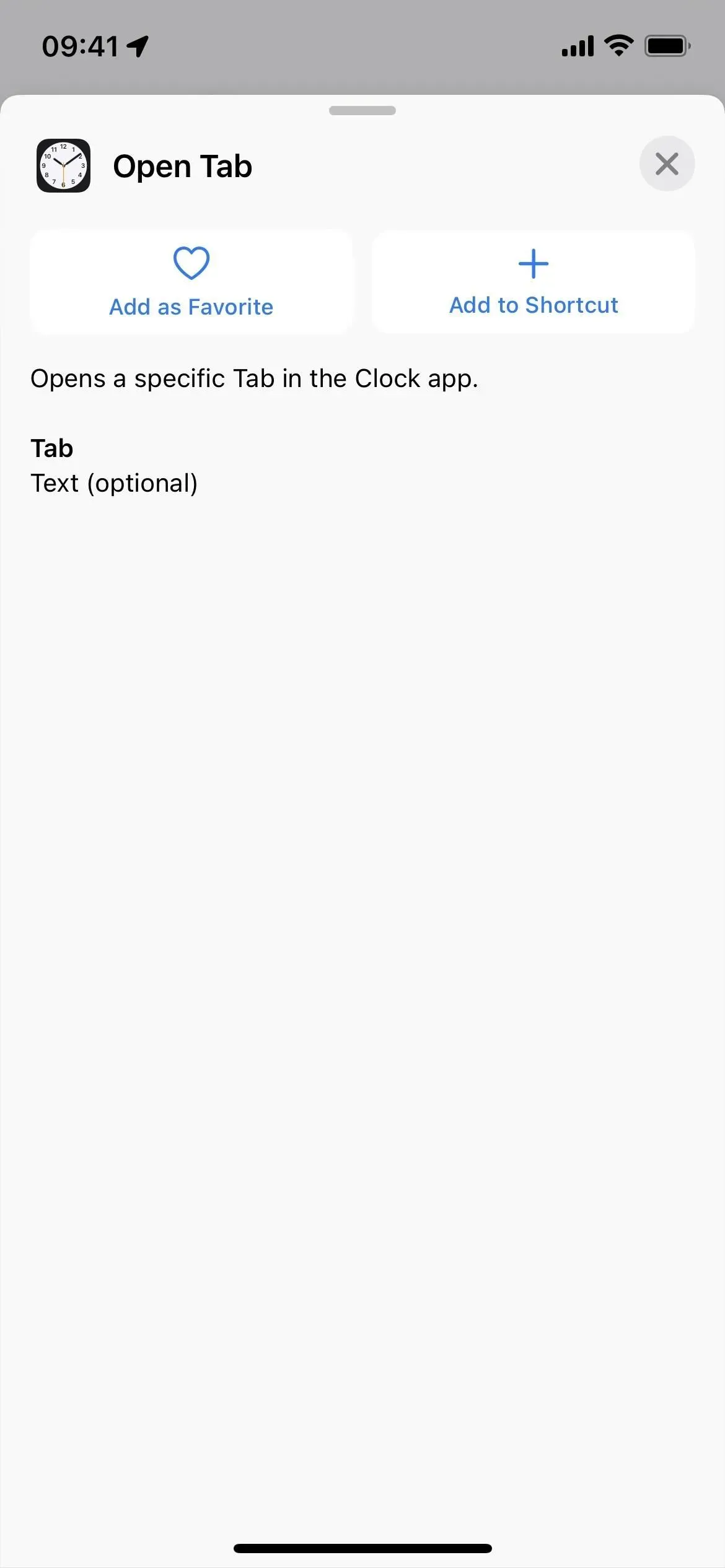
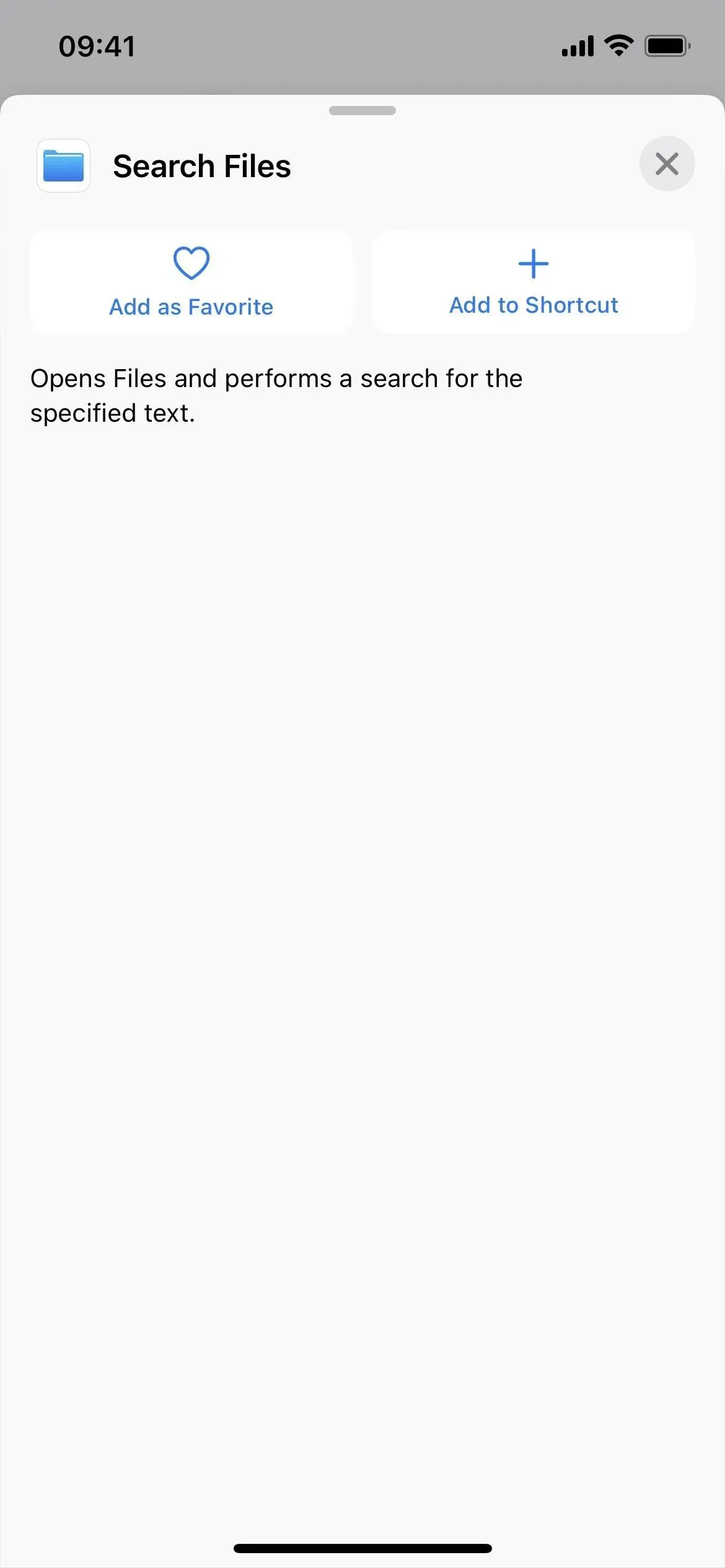
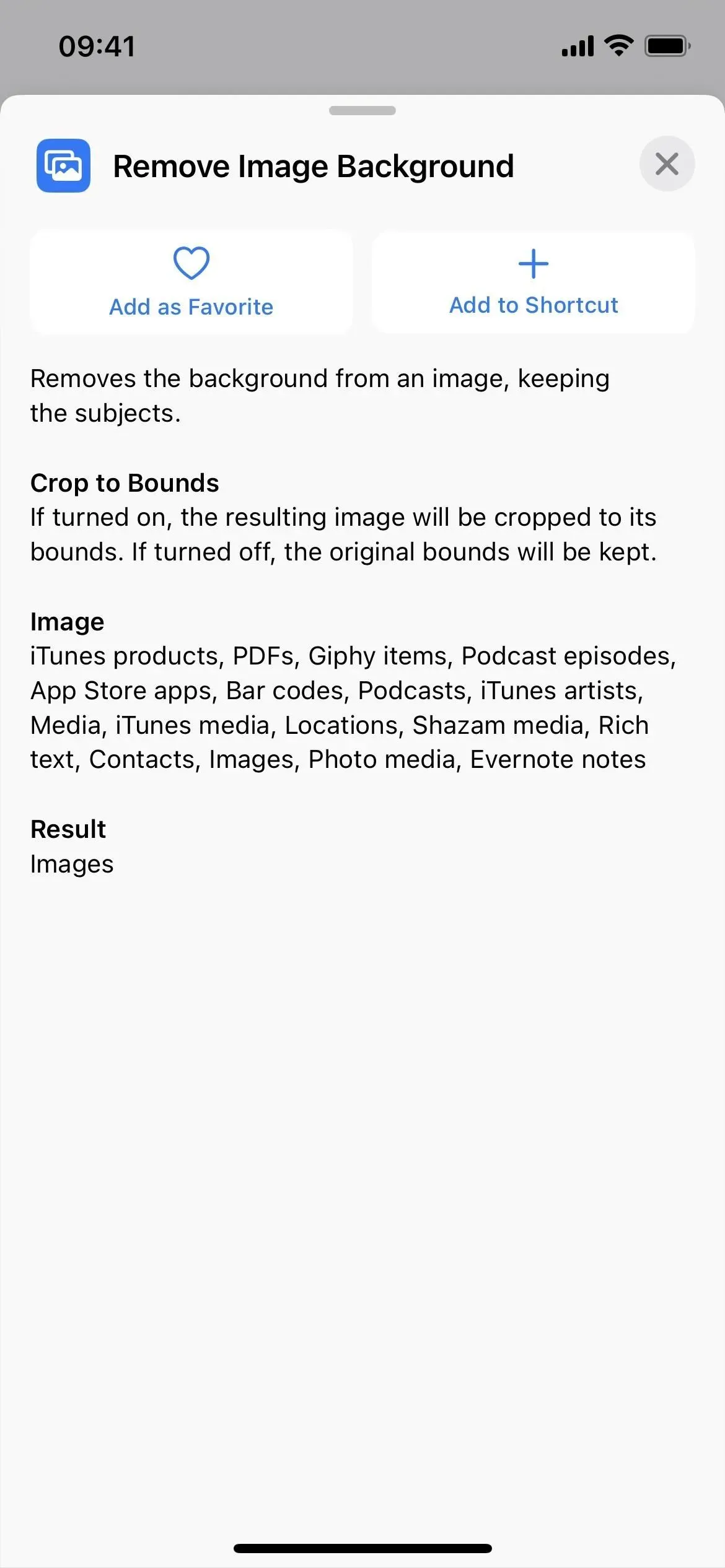
28. І ще одна зміна імені
Як ви, ймовірно, можете зрозуміти з наведеного вище, єдині справжні зміни імені для будь-яких раніше доступних дій включають використання «Відкрити» замість «Показати». Хоча я перерахував їх майже всі вище, є ще один:
- Дія «Показати в календарі» для календаря тепер «Відкрити в календарі».
І якщо говорити про календар, його піктограма тепер відображає поточну дату замість зображення календаря.



Залишити відповідь